ZTE Kis 3. Hızlı Başlangıç Kılavuzu. Hizmet hattı:
|
|
|
- Direnç Akgün
- 8 yıl önce
- İzleme sayısı:
Transkript
1 ZTE Kis 3 Hizmet hattı: Kutu üzerinde verilen bilgiler ve kullanılan görseller sadece bilgi amaçlıdır. Lütfen satın almadan önce ürün modelini kontrol edin. ZTE ürün özellikleri ve parametreleri üzerinde bildirim yapmadan değişiklik yapma hakkını saklı tutar. Hızlı Başlangıç Kılavuzu
2 ZTE Kis 3 Kullanıcı Kılavuzu
3 Kullanıcı Kılavuzu Hakkında Bu ZTE mobil cihazı tercih ettiğiniz için teşekkür ederiz. Cihazınızı en iyi koşulda muhafaza etmek için lütfen bu kullanıcı kılavuzunu okuyunuz ve gelecekte size referans olması için saklayınız. Telif Hakkı (Copyright) Telif hakkı 2014 ZTE CORPORATION. Tüm hakları saklıdır. Bu yayının hiçbir parçası ZTE Corporation ın önceden yazılı izni olmadan herhangi bir şekil veya yol ile, elektronik veya mekanik, fotokopi ve mikrofilm dahil alıntı yapılamaz, yeniden basılamaz, çevrilemez. Not ZTE Corporation önceden haber vermeksizin basım hatalarında değişiklik veya özellikleri güncelleme hakkını saklı tutar. Bu kullanıcı kılavuzu içeriğinin doğruluğunu sağlayabilmek adına büyük bir özenle hazırlanmıştır. Bununla birlikte, burada bahsi geçen veya ima edilen tüm ifadeler, bilgiler ve öneriler, her hangi bir şekilde bir garanti teşkil etmez. Telefonunuzu düzgün ve güvenli bir şekilde kullanabilmeniz için lütfen Güvenliğiniz İçin bölümünü referans alınız. Akıllı uçbirim cihazı kullanıcılarımıza selfservis olanağı sunuyoruz. Self-servis ve desteklenen ürün modelleri hakkında daha
4 fazla bilgi edinmek için lütfen resmi web sayfamızı ziyaret ediniz: Web sayfamızda yer alan bilgiler önceliklidir. Sorumluluk Reddi ZTE Corporation özellikle yazılımın yetkili olmayan kişilerce yapılan değişiklikler nedeniyle oluşan hata ve hasarlar nedeniyle her hangi bir sorumluluk kabul etmemektedir. Bu kullanıcı kılavuzunda yer alan resim ve ekran görüntüleri gerçek üründen farklılık gösterebilir. Bu kullanıcı kılavuzunda yer alan içerikler gerçek üründen veya yazılımdan farklılık gösterebilir. Ticari Markalar ZTE ve ZTE logoları, ZTE Corporation in ticari markalarıdır. Google ve Android, Google Inc. in ticari markalarıdır. Bluetooth marka ve logoları Bluetooth SIG, Inc e aittir ve bu markaların ZTE Corporation tarafından her türlü kullanımı lisanslıdır. microsdhc Logosu, SD-3C, LLC nin ticari markasıdır. Diğer markalar ve isimler ilgili sahiplerine aittir. Versiyon No.: R1.0 Baskı Tarihi:
5 İçindekiler Başlarken...11 Telefonunuz Hakkında...11 Tuş Açıklamaları SIM Kartın ve Pilin Takılması microsdhc TM Kartının Kurulması (dahil değildir) Pilin Yüklenmesi Pil Ömrünün Uzatılması Telefonu Açma ve Kapatma İlk Kullanım Ayarı Ekranı ve Tuşları Kilitleme/Açma Dokunmatik Ekran Kullanımı Ana Ekran Hakkında Kişiselleştirme Sistem Dilini Değiştirme Tarih ve Saat Ayarları Zil ve Bildirim Sesini Değiştirme Dokunma Seslerini Açma/Kapama Ses Seviyelerini Ayarlama Uyku Moduna Geçirme Yeni Duvar Kâğıdı Ayarlama Ekran Parlaklığını Değiştirme Ekran Kilitleri ile Telefonunuzu Koruma. 23 Telefonunuzu Şifreleme ile Koruma
6 Temel Bilgiler Telefon Durumunu İzleme Bildirimlerin Yönetimi Kısayolları ve Araçları Yönetme Klasörlerle Çalışmak Sık Kullanılanlar Tepsisini Ayarlama Metin Girişi Metin Düzenleme Uygulamaları Açma ve Geçiş Yapma Ağ ve Aygıtlara Bağlanma Mobil Ağlara Bağlanma Wi-Fi (R) ye Bağlanma Wi-Fi Direct (r) Kullanımı Bluetooth (R) Aygıtlara Bağlanma USB ile Bilgisayarınıza Bağlanma Mobil Veri Bağlantınızı Paylaşma Sanal Özel Ağlara Bağlanma Telefon Aramaları Arama Yapma ve Sonlandırma Aramaları Cevaplama veya Reddetme.. 63 Arama Kaydı ile Çalışma Kişileri Arama Sesli Mesaj Kontrol Etme Arama Sırasında Seçenekleri Kullanma 66 Çok Kişili Aramaları Yönetme Arama Ayarlarını Düzenleme
7 Kişiler Kişi Detaylarını Kontrol Etme Yeni bir Kişi Ekleme Kendi Profilinizi Ayarlama Kişi İndirme, Gönderme ve Paylaşma Sık Kullanılan Kişiler ile Çalışma Gruplarla Çalışma Kişi Bulma Kişileri Düzenleme Hesaplar Hesap Ekleme veya Kaldırma Hesap Senkronizasyonunu Yapılandırma E-posta İlk Eposta Hesabını Ayarlama Epostalarınızı Kontrol Etme Bir Epostayı Cevaplama Eposta Yazma ve Gönderme Eposta Hesapları Ekleme ve Düzenleme Genel Eposta Ayarlarını Değiştirme Gmail TM Gmail Gelen Kutunuzu Açma Hesaplar Arasında Geçiş Yapma Bir Mesaj Yazma ve Gönderme Bir Mesajı Cevaplama veya İletme
8 Alınan Eklentiler ile Çalışma Etiketlerle Çalışma Gmail Ayarlarını Değiştirme Mesajlar Mesaj Ekranını Açma Mesaj Gönderme Mesaj Cevaplama Mesaj İletme Mesaj Ayarlarını Değiştirmek Takvim Takvimlerinizi ve Etkinliklerinizi Görüntüleme Etkinlik Oluşturma Etkinlik Düzenleme veya Silme Takvim Ayarlarını Değiştirme Google+ TM Google+ a Başlarken Google+ Oturumunu Kapama Tarayıcı Tarayıcıyı Açma Birden Fazla Tarayıcı Penceresi Kullanma Dosya İndirme Tarayıcı Ayarlarını Değiştirme Haritalar Konum Hizmetlerini Etkinleştirme
9 Konumunuzu Belirleme Konum Arama Varış Yerinizle ilgili Yol Tarifi Alma Yerel Mekanlar Arama Google Search (Arama) Metin ile Arama Konuşarak Arama Arama Ayarlarının Değiştirilmesi Kamera Fotoğraf Çekme Kamera Ayarlarını Özelleştirme Video Kaydetme Video Kamera Ayarlarını Özelleştirme..117 Galeri Galeriyi Açma Albümlerle Çalışma Resimlerle Çalışma Resimleri Rötuşlama Video Oynatma Müzik Telefonunuza Müzik Dosyaları Kopyalama Müzik Kitaplığını Görüntüleme Bir Şarkıyı Varsayılan Zil Sesi olarak Ayarlama Müzik Çalma
10 Çalma Listelerini Yönetme Müzik Çalma Müzik Dosyası Çalma Çalma Listelerini Yönetme FM Radyo Radyo Kanalları Tarama ve Kaydetme 132 FM Radyo Dinlemek Diğer Seçenekler ver Ayarlar Ses Kaydedici Sesli Not Kaydetme Sesli Not Oynatma Diğer Uygulamalar Yedekleme ve Geri Yükleme Hesap Makinesi Chrome TM Saat İndirilenler Drive Dosya Yöneticisi Not Defteri Sistem Güncellemeleri Görev Yöneticisi Google Play TM Mağazası Uygulamalara Göz Atma ve Arama Uygulamaları İndirme ve Kurma İndirilenleri Yönetme
11 Ayarlar Kablosuz ve Ağlar Cihaz (Aygıt) Kişisel Hesaplar Sistem Telefon Yazılımının Güncellenmesi Sorun Giderme Güvenliğiniz İçin Genel Güvenlik Radyo Frekansına (RF) Maruz Kalma Dikkatin Dağılması Ürünün Taşınması Elektrik Güvenliği Radyo Frekans Paraziti Patlayıcı Ortamlar RoHS Uygunluk Beyanı Eski Cihazınızın Atılması EC DECLARATION OF CONFORMITY EC UYGUNLUK BEYANI
12 Başlarken Telefonunuz Hakkında Güç Düğmesi LED Gösterge Earpiece/ Speaker Ses Tuşu Dokunmatik Ekran Geri Tuşu Menu Tuşu Ana Ekran Tuşu Kulaklık Girişi Kamera Arka Kapak Şarj/USB Girişi 11
13 Tuş Açıklamaları Tuş Fonksiyon Uçak modunu açıp kapamak, sessiz modu veya titreşimli sessiz modu etkinleştirmek veya kapamak ve telefonu k a p a m a k v e y a y e n i d e n Güç Tuşu başlatmak için, bu tuşa basın ve basılı tutun Te l e f o n u u y k u m o d u n a g e ç i r m e k v e y a y e n i d e n uyandırmak için basın. Herhangi bir uygulama ve ekrandan ana ekrana dönmek Ana Ekran için basın. Tuşu Google Search ü açmak için dokunup basılı tutun. Mevcut ekrandaki seçenekleri görmek için dokunun. Menü En son kullanılan uygulamaları Tuşu görmek için dokunup basılı tutun. Önceki ekrana dönmek için dokunun. Geri Tuşu Ses Sesi açmak veya kısmak için Tuşları basın veya basılı tutun. 12
14 SIM Kartın ve Pilin Takılması SIM kartı kurmadan veya çıkarmadan önce, telefonunuzu kapatın ve pili çıkarın. Pili çıkarmadan veya değiştirmeden önce telefonunuzu kapatın. 1. Arka kapağın sol alt tarafındaki girişe tırnağınızı takıp onu nazikçe kaldırın. 2. Gösterildiği şekilde, SIM kartı kesik köşesinden tutun ve kart tutucusuna kaydırın. 3. Pili, bataryanın üzerindeki metal kontakları pil bölmesindeki metal kontaklarla hizalayarak yerleştirin. Yerine oturup klik sesi duyulana kadar pile hafifçe bastırın. 13
15 4. Arka kapağı telefonun arka bölümüyle hizalayın ve arka kapağı tekrar yerine yerleştirin. Tüm sekmelerin güvende olduğundan ve kapağın etrafında boşluklar olmadığından emin olun. microsdhc TM Kartının Kurulması (dahil değildir) microsdhc kartı telefon açıkken kurulabilir veya çıkarılabilir. Çıkarmadan önce micros- DHC kartını sökün. 1. Arka kapağı çıkartın. 2. microsd kartınızı, metal kontakları aşağı bakacak şekilde tutun ve yerine kaydırın. N O T: B a z ı u y g u l a m a l a r, n o r m a l çalışabilmek veya ona belirli veriler yüklemek için bir micro SDHC kartına gereksinim duyabilir. O nedenle microsdhc kartını kurulu bırakmanızı ve rastgele çıkarıp takmamanızı öneririz. 3. Arka kapağı yeniden yerine takın. 14
16 Pilin Yüklenmesi Telefonunuzun, telefonu açacak, sinyal algılayacak ve birkaç arama yapmaya yetecek kadar pil gücü olmalıdır. Pili mümkün olan en kısa sürede tamamen yüklemelisiniz. Pil seviyesi düşükse, ekranda bir açılır mesaj görüntülenir. Telefonunuzu şarj ederken, telefonunuzu her uyandırdığınızda ekranda asıl pil durumu görüntülenir. UYARI! Sadece ZTE-onaylı şarj aletleri ve kablolar kullanınız. Onaylanmamış aksesuarların kullanımı, telefona hasar verebilir veya pilin patlamasına neden olabilir. 1. Adaptörü şarj/usb girişine bağlayın. Adaptörün doğru yönde takıldığından emin olun. Konektörü şarj girişine sokmak için zorlamayın. 2. Şarj aletini standart AC duvar prizine bağlayın. Telefon açıksa, durum çubuğunda veya simgesi görüntülenir. 3. Pil tamamen şarj olduğunda, şarj aletini çıkartın. 15
17 Pil Ömrünün Uzatılması Açık uygulamalar, ekran parlaklığı seviyeleri, Bluetooth ve Wi-Fi kullanımı ve GPS fonksiyonları pilinizi tüketebilir. Pil gücünüzden tasarruf etmek için aşağıdaki tavsiyeleri izleyebilirsiniz: Ekran arka ışık süresini azaltabilirsiniz. Ekran parlaklığını düşürebilirsiniz. Telefonu kullanmadığınızda otomatik senkronizasyonu, Wi-Fi ve Bluetooth u kapatın. Kullanmadığınızda GPS fonksiyonunu kapatın. Bu fonksiyonu kullanan bir çok uygulama, mevcut konumunuzu belirlemek için düzenli olarak GPS uydularını tarayacaktır; her bir tarama pilinizi tüketecektir. Telefonu Açma ve Kapatma Telefonunuzu açmak için Güç Tuşu nu basılı tutun. Kapatmak için Güç Tuşu na basılı tutarak seçenekler menüsünü açın. Kapat seçeneğini seçin ve Tamam a dokunun. İlk Kullanım Ayarı Telefonunuzu satın aldıktan sonra ilk defa açtığınızda veya fabrika ayarlarına sıfırladığınızda (bkz. Ayarlar Kişisel Yedekle ve Sıfırla ), kullanmadan önce bazı ayarlar yapmanız gereklidir. Kurulumu tamamlamak için ekran talimatlarını izleyin. 16
18 Ekranı ve Tuşları Kilitleme/Açma Telefonunuz, kullanmadığınızda ekranı ve tuşları hızlı bir şekilde kilitlemenizi (telefonu uyku moduna getirmenizi) ve ihtiyacınız olduğunda yeniden açmanıza imkan sağlar. Ekran ve tuşları kilitlemek için: Hızlı bir şekilde ekranı kapatmak ve tuşları kilitlemek için Güç Tuşuna basın. NOT: Batarya seviyesini korumak için telefonu boş bıraktığınızda belli bir süreden sonra ekran otomatik olarak kapanır Telefon ekranı kapalıyken mesaj ve arama almaya devam edersiniz. Ekran ve tuşları açmak için: 1. Ekranı açmak için Güç Tuşu na basın. 2. Ekranda herhangi boş bir alana dokunun ve basılı tutun. - veya - Kamera, Telefon, Kişiler ve Eposta gibi bazı temel fonksiyonlara erişmek i ç i n, e k r a n ı n a l t ı n d a k i a l a n ı s o l a kaydırabilirsiniz. NOT: Eğer bir kilit açma şablonu, PIN veya şifre ayarladıysanız (bkz. Kişiselleştirme Telefonunuzu Ekran Kilidiyle Koruma) ekran kilidini açmak için bu şekli çizmeniz veya PIN/ Şifre girmeniz gereklidir. 17
19 Dokunmatik Ekran Kullanımı Telefonunuzun dokunmatik ekranı, işlemleri çeşitli parmak hareketleri ile kontrol etmenize imkan sağlar. Dokunma Ekran klavyesini kullanarak metin girmek, ekrandaki uygulamaları ve ayarlar sembolleri gibi öğeleri seçmek veya ekran düğmelerine basmak istediğinizde sadece parmağınız ile dokunun. Dokunma ve Basılı Tutma Bir öğe için kullanılabilen seçenekleri açmak için (örneğin bir mesaj veya bir web sayfasındaki bağlantı), öğeye dokunun ve basılı tutun. Kaydırma Kaydırma, parmağınızı ekranda yatay veya dikey olarak hızlıca sürükleme anlamına gelir. Sürükle Sürüklemek için, parmağınızı hareket ettirmeden önce biraz baskıyla bastırıp tutun. Sürüklerken, hedef konuma gelmeden parmağınızı bırakmayın. Sıkıştırma Bazı uygulamalarda (Haritalar, Tarayıcı ve Galeri gibi), iki parmağınızı aynı anda ekrana yerleştirip sıkıştırır gibi yaparak görüntüleri yakınlaştırabilir veya ayırarak uzaklaştırabilirsiniz. 18
20 Ekranı döndürme Çoğu ekranı, telefonu yana çevirerek dikeyden yataya çevirebilirsiniz. Ana Ekran Hakkında Ana ekran telefonunuzun uygulamaları, fonksiyonları ve menüleri için bir başlama noktasıdır. Ana ekranınızı uygulama sembolleri, kısa yollar, klasörler, araçlar vs daha fazlasını ekleyerek özelleştirebilirsiniz. Durum çubuğu Widget Klasör Kısayollar Genişletilmiş Ana Ekran Öncelikli kısayollar Ana ekranınız, semboller, araçlar ve daha fazlası için daha çok alan sağlamak üzere başlangıç ekranının ötesine genişler. Genişletilmiş Ana Ekranı görmek için sadece ekranda sola veya sağa kaydırın. 19
21 Kişiselleştirme Sistem Dilini Değiştirme 1. Ana Ekran Tuşu > Menü Tuşu > Sistem ayarları > Dil ve Klavye > Dil e dokunun. 2. İstediğiniz dili seçin. Tarih ve Saat Ayarları 1. Ana Ekran Tuşu > Menü Tuşu > Sistem ayarları > Tarih ve Saat e dokunun. 2. Tarih, saat ve zaman dilimini kendiniz ayarlamak istiyorsanız Otomatik tarih ve saat ve Otomatik zaman dilimi kutularının işaretlerini kaldırın. 3. Tarih, saat, saat dilimi ve tarih/saat formatını ayarlayın. Zil ve Bildirim Sesini Değiştirme Gelen aramalar ve varsayılan bildirim için zil sesini özelleştirebilirsiniz. 1. Ana Ekran Tuşu > Menü Tuşu > Sistem ayarları > Ses e dokunun. 2. Telefon zil sesi veya Varsayılan bildirim sesine dokunun. 3. İstediğiniz zil sesini, zil sesi/bildirim sesi listesinden, müzik dosyası listesinden veya kaydedilen ses listesinden seçiniz. 4. Tamam a dokunun. NOT: Belirli bir kişi için özel bir zil sesi ayarlamak isterseniz bkz. bölüm Kişiler Kişileri Düzenleme Bir Kişi için Zil Sesi Ayarla. 20
22 Dokunma Seslerini Açma/ Kapama 1. Ana Ekran Tuşu > Menü Tuşu > Sistem ayarları > Ses e dokunun. 2. Dokunma sesleri seçeneğini işaretleyin veya işareti kaldırın. Ses Seviyelerini Ayarlama 1. Ana Ekran Tuşu > Menü Tuşu > Sistem ayarları > Ses > Ses Seviyesi ne dokunun. 2. Her tip sesin ses seviyesini ayarlamak için kaydırma çubuklarını sürükleyin. 3. Kaydetmek için TAMAM a dokunun. ÖNERİ: Medya ses seviyesini, medya uygulaması kullanımdayken Ses Seviyesi Tuşlarına basarak ayarlayabilirsiniz. Eğer herhangi bir medya uygulaması aktif değilse, Ses Seviyesi Tuşları zil sesi seviyesini ayarlamak için kullanılır (veya arama sırasında kulaklık ses seviyesini). Uyku Moduna Geçirme Aşağıdaki yöntemlerden birini kullanarak telefonu sessiz moda ayarlayabilirsiniz. Güç Tuşuna basılı tutun ve ardından dokunarak sessiz modu etkinleştirin, dokunarak titreşimli sessiz modunu etkinleştirin veya dokunarak sessiz modu devre dışı bırakın. 21
23 H e r h a n g i b i r m e d y a u y g u l a m a s ı çalışmıyorken Ses Tuşlarından sesi en düşüğe getirin. Durum çubuğunda simgesi belirdiğinde telefon titreşimli sessiz moda ayarlanır. Durum çubuğunda sembolü belirdiğinde telefon sessiz moduna ayarlanır. Ana Ekran Tuşu > Menü Tuşu > Sistem Ayarları > Ses > Sessiz Mod a dokunun ve ardından Titreşim veya Sessiz'e dokunun. Yeni Duvar Kâğıdı Ayarlama Ana ekran için duvar kağıdı ayarlayabilirsiniz. 1. Ana Ekran Tuşu > Menü Tuşu > Duvar Kağıdı na dokunun. 2. Ana Ekran veya Ekran Kilidi ne dokunun 3. Galeri, Canlı Duvar kağıdı, Fotoğraflar veya Duvar Kağıtları ndan bir duvar kağıdı kaynağı seçin ve duvar kağıdı olarak kullanmak istediğiniz görüntü veya animasyonu seçin. Galeri resimlerinde kırpma yapmak gerekebilir. 4. Galeri veya Fotoğraf resimlerini kırpmak istediğinizde ekranın üst kısmından Kaydet veya TAMAM a dokunun ve Duvar Kağıdı Ayarla ya dokunun. NOT: Ekran kilidi için, Canlı Duvar Kağıtları veya Fotoğraflar kullanılamaz. ÖNERİ: Fotoğraflar uygulamasını, resimleri arama ekranı duvar kağıdı olarak ayarlamak için de kullanabilirsiniz. 22
24 Ekran Parlaklığını Değiştirme 1. Ana Ekran Tuşu > Menü Tuşu > Sistem ayarları > Ekran > Parlaklık a dokunun. 2. Parlaklığı ayarlamak için kaydırma çubuğunu kullanın. Ekran Kilitleri ile Telefonunuzu Koruma Telefonunuzu bir ekran kilidi oluşturarak koruyabilirsiniz. Etkinleştirildiğinde, telefonun ekranı veya tuşlarını açmak için, ekrana dokunup basılı tutmanız, bir şekil çizmeniz veya nümerik PIN veya şifre girmeniz gereklidir. 1. Ana Ekran Tuşu > Menü Tuşu > Sistem ayarları > Güvenlik e dokunun. 2. Ekran kilidine dokunun. 3. Hiçbiri, Kaydır, Şekil, PIN veya Şifre ye dokunun. u Ekran kilidi özelliğini devre dışı bırakmak için Hiçbiri ye dokunun. u Ekran kilidini etkinleştirmek ve 'dokun ve basılı tut hareketiyle deve dışı bırakmak için Kaydır a dokunun. Kilitli ekranın boş bir alanına dokunarak ekran kilidini devre dışı bırakabilirsiniz. u Ekranı açabilmek için çizmeniz gereken bir şablon yaratmak için Şablon'a dokunun. u Ekranı açabilmek için girmeniz gereken bir PIN veya şifre ayarlamak amacıyla PIN veya Şifre ye dokunun. 23
25 ÖNEMLİ: Ayarladığınız şablonu unuttuysanız, beş kez deneme yapın ve eklediğiniz Google Hesabında oturum açabilmek için, Şablonu mu unuttun? seçeneğine dokunun. Ardından ekran kilidini yeniden ayarlayın. İnternet bağlantısının etkin olması gerekmektedir. Telefonunuzu Şifreleme ile Koruma Telefonunuzdaki tüm veriyi şifreleyebilirsiniz: Google Hesapları, uygulama verisi, müzik ve diğer medya, indirilmiş bilgiler ve benzeri bilgiler. Bu durumda, telefonunuzu her açtığınızda sayısal bir PIN veya şifre girmeniz gerekecektir. UYARI! Şifreleme geri döndürülemez. Şifrelemesiz telefona geri dönmenin tek yolu, tüm verinizi silen bir fabrika veri sıfırlaması gerçekleştirmektir. Şifreleme telefonunuzun çalınması durumunda ek koruma sağlar ve bazı kuruluşlarda gerekli görülebilir veya önerilebilir. Etkinleştirmeden önce sistem yöneticinize başvurun. Çoğu durumda, şifreleme için ayarladığınız PIN veya şifre, sistem yöneticisi tarafından kontrol edilir. Şifrelemeyi etkinleştirmeden önce aşağıdaki hazırlıkları yapın: Ekran kilidi için bir PIN veya şifre ayarlayın. Pili şarj edin. Telefonun şarja bağlı kalmasını sağlayın. 24
26 Şifreleme işlemi için, bir saat veya daha fazla süre planlayın: Bu işlemi engellememelisiniz yoksa verilerinizin bir kısmını veya tamamını kaybedebilirsiniz. Şifrelemeyi açmaya hazır olduğunuzda: 1. A n a E k r a n Tu ş u > M e n ü Tu ş u > Sistem ayarları > Güvenlik > Telefonu şifreleme ye dokunun. 2. Şifreleme ile ilgili bilgiyi dikkatlice okuyun. 3. Pil şarjlı olmadığında veya telefonunuz takılı olmadığında, Telefonu şifrele düğmesi seçilemez. 4. Eğer telefonunuzu şifrelemek konusunda fikrinizi değiştirirseniz, Geri Tuşu na dokunun. 5. UYARI! Şifreleme işlemini engellerseniz, veri kaybedersiniz. 6. Telefonu şifrele ye dokunun. 7. Ekran kilidi için ayarladığınız PIN veya parolanızı girin ve Sonraki seçeneğine dokunun. 8. Tekrar Telefonu şifrele ye dokunun. Şifreleme işlemi başlatılır. Şifreleme bir saat veya daha fazla sürebilir, bu süre zarfında telefonunuz birkaç defa yeniden başlayabilir. Şifreleme tamamlandığında, PIN veya şifreyi girmeniz için uyarılırsınız. Sonrasında, telefonunuzu her açtığınızda şifrelemeyi çözmek için PIN veya şifrenizi girmelisiniz. 25
27 Temel Bilgiler Telefon Durumunu İzleme Ana ekranın en üstündeki durum çubuğu, sağ tarafta telefon ve servis durum bilgisi sağlar. Altta, görebileceğiniz bazı ikonları listeledik. EDGE bağlı 3G bağlı Uçak modu Pil şarjı düşük Pil kısmi boşalmış Pil dolu / Pil şarj oluyor Kablolu kulaklık takılı Alarm ayarlanmış Sinyal yok Sinyal gücü Mobil veri kullanımda Zil kapalı Titreşim modu Hoparlör açık Telefon mikrofonu kapalı Bluetooth açık Wi-Fi ağına bağlı Wi-Fi kullanımda 26
28 Bildirimlerin Yönetimi Bildirim Sembolleri Ana ekranın en üstündeki durum çubuğu, sol tarafta bildirim uyarıları sağlar Altta, görebileceğiniz bazı ikonları listeledik. Yaklaşan Yeni SMS etkinlik Yeni WiFi ağı Yeni MMS bulundu Yeni E-posta Yeni GmailTM mesajı Cevapsız arama Arama sürüyor Arama beklemede / Şarkı çalınıyor Veri indiriliyor Veri gönderiliyor USB bağlama açık Taşınabilir Wi- Fi Hotspot açık GPS açık USB bağlı Güncellemeler mevcut 27
29 Bildirim Panosunu Açma/Kapama Bildirimler, yeni gelen mesajları, takvim etkinliklerini, alarmları ve o anda müzik çaldığınız gibi mevcut etkinlikleri rapor eder. Bildirim detaylarını görüntülemek için bildirim panosunu açabilirsiniz. Bildirim panosunu açmak için, parmağınızı ekranın en üstünden aşağı doğru kaydırın. B i l d i r i m p a n o s u n u k a p a t m a k i ç i n, parmağınızı ekranın altından yukarı doğru kaydırın veya Geri Tuşu na dokunun. Bildirimi Cevaplama veya Kaldırma Bildirim panosunda, bir bildirimi cevaplayabilir veya bildirimleri kaldırabilirsiniz. Bildirim panosu ayrıca, doğrudan bildirimin kendisinden yürütebileceğiniz ilave eylemler gerçekleştirmenize izin veren genişletebilir bildirimleri de desteklemektedir. Bir bildirimi cevaplamak için sadece dokunmanız yeterli. Belirli bildirimleri genişletmek veya kapatmak için, iki parmağınızı dikey yönde kaydırın. Bir bildirimi kaldırmak için sağ veya sola doğru kaydırın. Tüm bildirimleri kaldırmak için, üst sağ köşedeki sembolüne dokunun. 28
30 Bir bildirime dokunup basılı tutun, sonra onu oluşturan uygulamayı tanımlamak için Uygulama bilgisi ne dokunun. O uygulamadaki bildirimleri gerektiğinde kapamak için, Uygulama bilgileri ekranındaki Bildirimleri göster işaretini kaldırın. Gmail ve Hangouts gibi bildirim gönderen çoğu uygulamanın ayarlayabileceğiniz bildirim ayarları bulunur. NOT: Bir uygulamaya ait bildirimleri kapattığınızda, o uygulamaya ait önemli uyarı ve güncellemeleri kaçırabilirsiniz. B a z ı u y g u l a m a l a r ı n b i l d i r i m l e r i kapatılamamaktadır. Hızlı Ayarları Kullanma Bildirim panosundaki Hızlı Ayarlar, telefonunuzdaki en yaygın ayarları görüntülemeyi veya değiştirmeyi kolaylaştırmaktadır. Alttaki Hızlı Ayarları bulmak için, bildirim panosunu açın ve simgesine dokunun. PROFİLİM: Kişiler uygulamasında kendi profilinizi açmak için kişi ikonuna dokunun. Bkz. : Kişiler Kendi Profilini Ayarlama. AYARLAR: Ayarlar menüsünü açmak için dokunun. Daha fazla bilgi için bkz. Ayarlar. WI-FI / WI-FI KAPAT: Wi-Fi özelliğini açmak veya kapamak için dokunun. VERİ: Mobil ağlar üzerine erişimi açmak veya kapamak için dokunun. 29
31 PİL: Mevcut pil seviyesini görüntüleyin. Ayarlardaki Pil menüsünü açmak için dokunun. UÇAK MODU: Uçak modunu açmak veya kapamak için dokunun. BLUETOOTH / BLUETOOTH KAPALI: Bluetooth u açmak veya kapamak için dokunun. KONUM / KONUM KAPALI: Konum hizmetlerini açmak veya kapamak için dokunun. Kısayolları ve Araçları Yönetme Kısayollar ve Araçlar Ekleme 1. Ana Ekran Tuşuna dokunun >. 2. Bir araç eklemek istediğinizde, ARAÇLAR a dokunun. 3. Bir araç resmine veya uygulama ikonuna dokunup tutun ve Ana Ekrana sürükleyin. Kısayolları veya Araçları Taşıma 1. Ana Ekranda bir araca veya kısayola dokunun ve basılı tutun. 2. İstediğiniz yere sürükleyin. Kısayolları veya Araçları Kaldırma 1. Ana Ekranda bir araca veya kısayola dokunun ve basılı tutun. 2. Kaldırmak için sembolüne sürükleyin. Araç Boyutunu Ayarlama 1. Ana Ekranda bir araca dokunun ve basılı tutun ve bırakın. 30
32 2. Aracın etrafında bir çerçeve belirecektir. Aracı boyutlandırmak için çerçeveyi sürükleyin. NOT: Her araç boyutlandırılamayabilir. Klasörlerle Çalışmak Çeşitli uygulama ikonlarını bir klasörde birleştirebilirsiniz. Klasör oluşturma 1. Klasöre eklemek istediğiniz Ana ekrandaki kısayola dokunun ve sembolü belirene kadar basılı tutun. 2. Kısayolu sembolüne sürükleyin ve bırakın. Yeni bir klasör oluşturulmuş, kısayol da bu klasöre eklenmiş olur. Klasörü Yeniden Adlandırma 1. Açmak için bir klasöre dokunun. 2. Klasör adı alanına dokunun ve yeni bir isim girin. Klasöre Kısayollar ekleme 1. Bir kısayola dokunun ve basılı tutun, sonra klasör ikonuna sürükleyin. 2. Kısayolu bırakın. Klasöre eklenmiş olacaktır. Klasörden Kısayollar Kaldırma 1. Açmak için bir klasöre dokunun. 2. Kaldırmak istediğiniz kısayola dokunun basılı tutun. Sonra onu ana ekrana sürükleyin. 31
33 3. Kısayolu bırakın. Klasörden kaldırılmış olacaktır. Sık Kullanılanlar Tepsisini Ayarlama Ana ekran, tüm ana ekranların alt kısmından görülebilir olan bir öncelikli kısayollar alanına sahiptir. Öncelikli kısayollar alanına en fazla dört öğe ekleyebilirsiniz. Bu alanı yeniden düzenlemek için, kısayolları veya klasörleri bu alana veya alandan sürükleyin. Metin Girişi Ekran klavyesini kullanarak metin girebilirsiniz. Bazı uygulamalar bunu otomatik olarak açar. Diğerlerinde, yazmak istediğiniz yere dokunduğunuzda açarsınız. Ayrıca, Google Sesle Yazma özelliği ile konuşarak da metin girişi yapabilirsiniz. Ekran klavyesini saklamak için Geri Tuşu na dokunabilirsiniz. Giriş Yöntemlerini Değiştirme 1. Metin girmek için ekran klavyesini kullandığınızda, sembolü bildirim çubuğunda belirir. 2. Bildirim panelini açın ve Giriş yöntemini seçe dokunun. 3. İstediğiniz giriş yöntemini seçin. 32
34 Android Klavye Android Klavye bir masaüstü bilgisayar klavyesine benzeyen bir klavye düzeni sunar. Telefonu yatay konuma çevirerek ekran klavyesinin dikeyden yataya değişmesini sağlayabilirsiniz. Yatay klavye tüm uygulamalarda desteklenmemektedir. Harf girmek için alfabetik tuşlara dokunun. Vurgulu harf veya sayı girmek için belirli tuşlara dokunup basılı tutun. Örneğin, é harfini girmek için tuşunu basılı tutun. Kullanılabilir vurgulu harfler ve 3 rakamı belirir. Ardından é harfini seçmek için kaydırın. Büyük harf kullanmak için sembolüne dokunun. Büyük harfleri sabitlemek için sembolüne çift dokunun. Bu tuş aynı zamanda kullandığınız mevcut harf boyutunu gösterir: sembolü küçük harfleri, sembolü büyük harfleri ve sembolü büyük harflerin sabitlendiğini gösterir. 33
35 İmleçten önceki metni silmek için simgesine dokunun. Rakamlar ve sembolleri seçmek için tuşuna dokunun. Daha fazla sembol için tuşuna dokunabilirsiniz. Duygusal simgeler, yıldız haritaları ve hayvanlar gibi minyatür ikonlar eklemek için sembolüne dokunun. Google ın ağ tabanlı ses girişini kullanmak için tuşuna dokunun. sembolüne basılı tutarak giriş dillerini değiştirebilir veya Android klavyeyi ayarlayabilirsiniz. TouchPal Klavye TouchPal Klavye üç düzen sunar: T26, T12 ve T+. Bir düzen veya giriş dili seçmek için sembolüne dokunabilirsiniz. Ayrıca kullanabileceğiniz TouchPal Curve, hafifçe dokunduğunuz harfi, kelimenin sonuna kadar parmağınızı kaldırmadan geldiğiniz harflere göre değiştirmek suretiyle, metin girişini kolaylaştıran bir giriş yöntemidir. T26 Düzeni 34
36 T26 düzeni, bilgisayar klavyesine benzer bir giriş deneyimi sunmaktadır. Alfabetik tuşlar: Harf girmek için alfabetik tuşlara dokunun. Bir tuşa basın ve tuşun üzerinde bir sayı veya sembol girmek için, tuşu aşağıya kaydırın. Ayrıca daha fazla karakter seçmek için bir tuşa dokunup basılı tutabilirsiniz. Büyük harf tuşu: Büyük veya küçük harf kullanmak için tuşuna dokunun. Bu tuş aynı zamanda kullandığınız mevcut harf boyutunu gösterir: sembolü küçük harfleri, sembolü büyük harfleri ve sembolü büyük harflerin sabitlendiğini gösterir. Kelime tahmini: Tahmini açmak veya kapamak için, ve sembolüyle gösterildiği gibi, ara (boşluk) tuşunu sola veya sağa kaydırın. Diller: Giriş dilini değiştirmek için sembolüne dokunun. 35
37 Önceden tanımlanmış metinler: Rakam, sembol, duygusal ikonlar ve diğer önceden belirlenmiş metinleri girmek için simgesine dokunun. Sayfaları çevirmek için 1/3, 2/3 veya 3/3 e dokunabilirsiniz veya alfabetik tuşlara geri dönmek için sembolüne dokunabilirsiniz. Sil tuşu: İmleçten önceki metni silmek için simgesine dokunun. Tüm kelimeyi silmek için, tuşta sola kaydırma yapabilirsiniz. Ses girişi: sembolüne dokunun ve mikrofona konuşun. Metin düzenleme: Metin düzenleme seçenekleri için simgesine dokunun. Metni seçebilir, kesebilir, kopyalayabilir, yapıştırabilir ve silebilir veya imleci hareket ettirebilirsiniz. Diğer seçenekler: TouchPAl klavyesinin hızlı ayarlarına erişmek, klavye görünüşünü değiştirmek veya TouchPal deki mesajları kontrol etmek için, sembolüne dokunun. Klavyeyi kapama: simgesine dokunun. Klavyeyi yeniden görünür hale getirmek için metin alanına dokunabilirsiniz. 36
38 T12 düzeni: Bu düzen, T12 modunun telefon panosuna benzer. İstenen harf görünene kadar alfabetik tuşa tekrar tekrar dokunun. Ayrıca tuşa dokunup basılı tutabilir ve istediğiniz harfi veya rakamı seçmek için sola veya sağa kaydırabilirsiniz. Eğer kelime tahmini etkinse ( ), tuşlara sadece bir defa basın ve doğru kelimeyi seçin. T+ düzeni Tuştaki sol harfi girmek için dokunun; tuştaki sağ harfi/sembolü girmek için dokunup sağa kaydırın veya çift dokunun. Ayrıca daha fazla karakter seçmek için bir tuşa dokunup basılı tutabilir ve sağa veya sola kaydırabilirsiniz. 37
39 Eğer kelime tahmini etkinse ( ), sadece tuşlara basın ve doğru kelimeyi seçin. TouchPal Eğri özelliğini etkinleştirmek için: 1. TouchPal klavyesinin ekranında, > sembollerine dokunun ve TouchPal Curve ü işaretleyin. 2. Uyarıldığınızda, T26 düzenine geçmek için TAMAM tuşuna dokunun. 3. Parmağınızı klavye üzerinde harften harfe hareket ettirerek bir kelime oluşturana kadar kaldırmayın. NOT: TouchPal Curve (Eğri) sadece T26 düzeninde kullanılabilir. Kelimenin başı Kelimenin sonu TouchPal Curve (Eğri) kullanımı için ipuçları: Metin Girişi: XT9 Metin Girişi İstediğiniz zaman dokunun. Tek bir harf yazacaksanız, dokunarak yazın. K e l i m e n i n s o n u n d a p a r m a ğ ı n ı z ı kaldırın. Bir sonraki kelimeyi çizmeye başladığınızda bir boşluk otomatik olarak eklenecektir. 38
40 Google Sesle Yazma Google Sesle Yazma, konuşmayı metne çevirmek için Google ses tanıma hizmetini kullanmaktadır. Bu özelliği kullanabilmek için, bir mobil veya Wi-Fi ağına veri bağlantınızın olması gerekir. 1. Metni girerken, durum çubuğunu aşağı kaydırın ve Giriş metodunu seçe dokunun. Sonra Google ses tanımayı seçin. Veya Android klavyeyi kullanırken sesle yazma özelliğine erişmek için sembolüne dokunun. 2. Mikrofon resmini gördüğünüzde, yazmak istediğiniz metni söyleyin. 3. Metni korumak veya silmek için girişe devam edebilirsiniz. ÖNERİ: Noktalama işaretlerini girmek için, virgül, nokta, soru işareti veya ünlem deyin. Giriş Yöntemi Ayarları Ana Ekrandan Menü Tuşu > Sistem Ayarları > Dil ve klavye seçeneklerine basarak giriş yöntemi ayarlarını yapılandırabilirsiniz. KLAVYE VE GİRİŞ YÖNTEMLERİ bölümünde, varsayılan giriş yöntemini ayarlayabilir ve giriş yöntemleri için ayarları seçebilirsiniz. 39
41 Metin Düzenleme G i r i ş n o k t a s ı n ı t a ş ı m a : Ya z m a k istediğiniz yere dokunun. İmleç yeni konumda yanıp sönecek ve altında bir sekme belirecektir. İmleci hareket ettirmek için sekmeyi sürükleyin. Metin seçme: Metin üstünde basılı tutun veya çift dokunun. En yakın kelime, seçimin her iki ucunda bir sekme ile vurgulanacaktır. İmleci hareket ettirmek için sekmeleri sürükleyin. K e s v e y a k o p y a l a : D ü z e n l e m e k istediğiniz metni seçin. Metni not panosuna kopyalamak veya kesmek için, kesme veya kopyalama sembolüne dokunun. M e t n i, n o t p a n o s u n d a k i m e t i n l e d e ğ i ş t i r m e : D e ğ i ş m e k i s t e d i ğ i n i z metni seçin. Sonra sembolüne veya YAPIŞTIR a dokunun. 40
42 Not panosundan metin eklemek: İmleci giriş noktasına hareket ettirin ve sonra imlecin altındaki sekmeye dokunun ve basılı tutun. Parmağınızı bırakın ve YAPIŞTIR'a dokunun. Uygulamaları Açma ve Geçiş Yapma Bir Uygulama Açmak 1. Ana Ekran Tuşuna dokunun >. 2. Ekranda sağa veya sola kaydırın ve açmak için bir uygulamaya dokunun. En Son Kullanılan Uygulamalar Arasında Geçiş Yapma 1. Menü Tuşuna dokunun ve basılı tutun. En son kullanılan uygulamaların isimlerinin listesi ve küçük resimleri açılacaktır. Eğer ekrana sığabileceğinden daha fazla uygulama kullandıysanız listeyi yukarı ve aşağı kaydırabilirsiniz. 2. Uygulamayı açmak için küçük resmine dokunun. NOT: Listeden çıkartmak için küçük resmi yana kaydırabilirsiniz. 41
43 Ağ ve Aygıtlara Bağlanma Mobil Ağlara Bağlanma Ağ Operatörü Seçimi 1. Ana Ekran Tuşu > Menü Tuşu > Sistem ayarları > Daha Fazla > Mobil Ağlar > Ağ operatörleri ne dokunun. 2. Tüm kullanılabilir ağları aramak için Ağları ara seçeneğine dokunun. 3. Manüel olarak kaydolmak için ağ listesinde bir ağa dokunun. Ayrıca tercih edilen ağı otomatik olarak seçmek için Otomatik olarak seç e dokunabilirsiniz. Mobil Veri Kullanımı Kontrolü Veri erişimini etkinleştirmek veya devre dışı bırakmak için: 1. Ana Ekran Tuşu > Menü Tuşu > Sistem ayarları > Daha Fazla > Mobil Ağlar a dokunun. 2. M o b i l a ğ ü z e r i n d e k i v e r i e r i ş i m i n i etkinleştirmek için Veri etkinleştirildi yi işaretleyin. Veri erişimini devreden çıkartmak için işaret kutusunu temizleyin. Her zaman etkin veri erişimini etkinleştirmek için: 1. Ana Ekran Tuşu > Menü Tuşu > Sistem ayarları > Daha Fazla > Mobil Ağlar a dokunun. 42
44 2. Verileri otomatik olarak güncellemek için, Her zaman etkin veri erişimini işaretleyin. ÖNEMLİ: Bu seçeneği etkinleştirdiğinizde, uygulama verilerinin otomatik güncellemeleri için daha fazla veri trafiği üretilecektir. Ve telefonunuz daha fazla güç tüketecektir. Dolaşım sırasında veri servislerini alma: 1. Ana Ekran Tuşu > Menü Tuşu > Sistem ayarları > Daha Fazla > Mobil Ağlar a dokunun. 2. Veri dolaşımı nı işaretleyin. ÖNEMLİ: Veri dolaşımı önemli dolaşım ücretleri yaratabilir. Tercih Edilen Ağ Türünü Seçme 1. Ana Ekran Tuşu > Menü Tuşu > Sistem ayarları > Daha Fazla > Mobil Ağlar > Tercih edilen ağ türü ne dokunun. 2. Telefonunuzun bağlanmasını tercih ettiğiniz ağ türüne dokunun. Erişim Noktası İsimlerinin Ayarlanması Internet e bağlanmak için varsayılan Erişim Noktası Adları nı (APN) kullanabilirsiniz. Yeni bir APN eklemek isterseniz, gerekli bilgiyi almak için lütfen servis sağlayıcınızla iletişim kurun. 1. Ana Ekran Tuşu > Menü Tuşu > Sistem ayarları > Daha Fazla > Mobil Ağlar > Erişim Noktası İsimleri ne dokunun. 43
45 2. simgesine dokunun. 3. Hizmet sağlayıcınızdan aldığınız bilgileri girmek için her bir öğeye dokunun. 4. Tamamlamak için Menü tuşu > Kaydet seçeneğine dokunun. ÖNERİ: APN yi varsayılan ayarlara getirmek için, Menü Tuşu > Varsayılana sıfırla ya dokunun. Wi-Fi (R) ye Bağlanma Wi-Fi, Wi-Fi yönlendiricisine ve çevreye bağlı olarak, 100 metreye kadar mesafeden Internet erişimi sağlayabilen kablosuz bir ağ teknolojisidir. Wi-Fi yi Açma ve bir Wi-Fi Ağına Bağlanma 1. Ana Ekran Tuşu > Menü Tuşu > Sistem Ayarları > Wi-Fi ye dokunun. 2. Wi-Fi yi açmak için Wi-Fi anahtarını AÇIK konumuna kaydırın. 3. Bağlanmak istediğiniz ağ adına dokunun. 4. Eğer korumalı bir ağ ise, şifreyi girin ve Bağlan a dokunun. NOT: Telefonunuz, kapsam alanı içindeyse, daha önce kullanılmış olan Wi-Fi ağlarına otomatik olarak bağlanır. ÖNERİ: WPS i destekleyen bir Wi-Ri yönlendiricisine bağlanmak için, telefonun Wi- Fi menüsündeki sembolüne dokunun ve yönlendiricinizin WPS tuşuna basın. 44
46 Açık Ağlarla İlgili Bildirim Alma 1. Ana Ekran Tuşu > Menü Tuşu > Sistem Ayarları > Wi-Fi ye dokunun. 2. Wi-Fi a n a h t a r ı n ı A Ç I K k o n u m u n a kaydırın. 3. Menü Tuşu > Gelişmiş'e dokunun. 4. Ağ bildirimini işaretleyin. Wi-Fi açıkken telefonunuz açık Wi-Fi ağı tespit ettiğinde durum çubuğunda bildirimler alacaksınız. Bildirimleri kapamak için bu seçeneğin işaretini kaldırın. Wi-Fi Ağı Ekleme Eğer ağ adını (SSID) yayınlanmazsa veya kapsama alanı dışında olduğunuzda bir Wi-Fi ağı ekleyebilirsiniz. Güvenli bir ağa bağlanmak için ilk önce ağ yöneticisinden güvenlik bilgilerini almanız gereklidir. 1. Ana Ekran Tuşu > Menü Tuşu > Sistem Ayarları > Wi-Fi ye dokunun. 2. Wi-Fi a n a h t a r ı n ı A Ç I K k o n u m u n a kaydırın. 3. simgesine dokunun. 4. Ağ SSID (ağ adını) girin. Eğer gerekliyse, güvenlik veya diğer ağ yapılandırma detaylarını girin. 5. Kaydet e dokunun. 45
47 Wi-Fi Ağı Silme Telefonunuzun eklediğiniz bir Wi-Fi ağının detaylarını silmesini sağlayabilirsiniz örneğin, eğer telefonun otomatik olarak bağlanmamasını istemiyorsanız veya artık kullanmadığınız bir ağ ise. 1. Ana Ekran Tuşu > Menü Tuşu > Sistem Ayarları > Wi-Fi ye dokunun. 2. Wi-Fi a n a h t a r ı n ı A Ç I K k o n u m u n a kaydırın. 3. Wi-fi ağ adına dokunun ve ardından Unut a dokunun. WPS Ağına Bağlanma Wi-Fi korumalı ayar (WPS), telefonunuzu WPS destekli erişim noktalarına eklemeyi kolaylaştıran bir özelliktir. Telefonunuzu WPS kullanan bir kablosuz ağa bağlamak için alttaki yöntemleri kullanabilirsiniz. Yöntem bir: WPS tuşu (önerilir) 1. Ana Ekran Tuşu > Menü Tuşu > Sistem Ayarları > Wi-Fi ye dokunun. 2. Wi-Fi a n a h t a r ı n ı A Ç I K k o n u m u n a kaydırın. 3. simgesine dokunun. 4. Erişim noktasındaki WPS tuşuna basın. Erişim noktası telefonunuzu algılayacak ve ağa ekleyecektir. 46
48 Yöntem iki: PIN kodu 1. Ana Ekran Tuşu > Menü Tuşu > Sistem Ayarları > Wi-Fi ye dokunun. 2. Wi-Fi a n a h t a r ı n ı A Ç I K k o n u m u n a kaydırın. 3. Menü tuşu > WPS PIN Girişi ne dokunun. 4. WPS PIN kodu ekranda görüntülenecektir. PIN kodunu erişim kodunun kurulum sayfasına girin. PIN kodunu girdikten sonra, telefonunuz erişim noktasını otomatik olarak bulacak ve bağlantıyı yapılandırcaktır. NOT: Erişim noktasının WPS özelliğiyle ilgili detaylı bilgi için lütfen ilgili belgelerini referans alın. Gelişmiş Wi-Fi Ayarlarını Düzenleme 1. Ana Ekran Tuşu > Menü Tuşu > Sistem Ayarları > Wi-Fi ye dokunun. 2. Alttaki ayarları düzenlemek için, Menü tuşu > Gelişmiş e dokunun u Ağ bildirimi: Wi-Fi açıkken ve açık bir ağ mevcutken, durum çubuğunda bildirimler alın. u Uyku modundayken Wi-Fi yı açık bırakma: Uyku modunda Wi-Fi nin açık kalıp kalmamasını seçebilirsiniz. u Tarama her zaman açık: Google konum hizmetlerine ve diğer uygulamalara, Wi-Fi kapalıyken bile ağları taramalarına izin verin. 47
49 u S e r t i f i k a k u r u n : B e l i r l i a ğ l a r a bağlanmak için gerekli olan sertifikaları kurun. u Wi-Fi iyileştirmesi (optimizasyonu): Wi-Fi açıkken pil kullanımını en aza indirin. u MAC adresi: MAC adresini kontrol edin. u IP adresi: Telefonun IP adresini kontrol edin. Wi-Fi Direct (r) Kullanımı Wi-Fi Direct, Wi-Fi aygıtlarının kablosuz erişim noktaları (hotspot) olmaksızın birbirine bağlanmasına imkan sağlar. NOT: Bu özelliği etkinleştirmek mevcut Wi-Fi ağ bağlantınızı kesecektir. Wi-Fi Direct ile Başka bir Aygıta Bağlanma 1. Ana Ekran Tuşu > Menü Tuşu > Sistem Ayarları > Wi-Fi ye dokunun. 2. Wi-Fi kapalıysa, Wi-Fi anahtarını AÇIK konumuna kaydırın. 3. Menü tuşu > Wi-Fi Direct e dokunun. Telefonunuz Wi-Fi Direct bağlantısı etkinleştirilmiş diğer aygıtları arayacaktır. 4. Bağlanmak için, EŞDÜZEY AYGITLAR ın altında yer alan aygıt isimlerinden birini seçin. 48
50 Diğer aygıt bir bağlantı uyarısı alacaktır. Bağlantının gerçekleşmesi için isteği kabul etmesi gerekmektedir. Her iki cihazın ortak bir PIN kodu girmesi gerekecektir. 5. Bağlandıktan sonra aygıt EŞDÜZEY AY- GITLAR listesinde Bağlı olarak görüntülenir. Wi-Fi Direct ile Veri Aktarma 1. U y g u n o l a n u y g u l a m a y ı a ç ı n v e paylaşmak istediğiniz dosya veya öğeyi seçin. 2. Wi-Fi Direct ile paylaşma seçeneğini seçin. Yöntem, uygulamaya ve veri türüne göre değişkenlik gösterebilir. 3. Telefonun bağlı olduğu bir aygıta dokunun veya yeni aygıtlar araması için bekleyin ve sonra onlardan birine dokunun. Wi-Fi Direct ile Veri Alma Wi-Fi Direct aracılığıyla bir veri transferi girişimi aldıysanız, durum çubuğunda bir bildirim göreceksiniz. Veri alımını başlatmak için Kabul et e dokunun. Alınan veriler otomatik olarak, atanmış bir klasörde depolanır (örneğin WiFiShare). Bu verilere Dosya Yöneticisi uygulaması ile erişebilirsiniz. 49
51 Bluetooth (R) Aygıtlara Bağlanma Bluetooth, kısa mesafeli bir kablosuz iletişim teknolojisidir. Telefonlar veya Bluetooth yeteneğine sahip diğer cihazlar yaklaşık 10 metrelik mesafeden kablosuz olarak iletişim kurabilirler. İletişim gerçekleşmeden önce Bluetooth cihazlarının eşleşmesi gereklidir. Bluetooth u Açma/Kapatma 1. Ana Ekran Tuşu > Menü Tuşu > Sistem ayarları > Bluetooth a dokunun. 2. Bluetooth anahtarını AÇIK veya KAPALI konumuna kaydırın. Bluetooth açık olduğunda, durum çubuğunda simgesi görüntülenir. Telefonunuzu Görünür Yapmak Bluetooth a sahip diğer telefon veya cihazlarla birlikte çalışmak için, telefonunuzu bu cihazlara görünür' yapmalısınız. 1. Ana Ekran Tuşu > Menü Tuşu > Sistem ayarları > Bluetooth a dokunun. 2. Bluetooth anahtarını AÇIK veya KAPALI konumuna kaydırın. 3. Ekranın en üstünde aygıtınızın adına dokunarak telefonunuzu görünür veya görünmez yapabilirsiniz. NOT: Menü Tuşu > Görünürlük zaman aşımı seçeneğine dokunarak telefonunuzun Bluetooth görünürlük zaman aşımını ayarlayabilirsiniz. 50
52 Aygıt Adını Değiştirme 1. Ana Ekran Tuşu > Menü Tuşu > Sistem ayarları > Bluetooth a dokunun. 2. Bluetooth kapalıysa, Bluetooth anahtarını AÇIK konumuna kaydırın. 3. Menü Tuşu > Telefon adını değiştir'e dokunun. 4. Adı düzenleyin ve Yeniden adlandır a dokunun. Başka bir Bluetooth Aygıtı ile Eşleştirme 1. Ana Ekran Tuşu > Menü Tuşu > Sistem ayarları > Bluetooth a dokunun. 2. Bluetooth kapalıysa, Bluetooth anahtarını AÇIK konumuna kaydırın. Telefonunuz menzil içindeki tüm Bluetooth u etkin olan aygıtların ID lerini tarar ve görüntüler. Yeniden tarama yapmak isterseniz AYGIT ARA ya dokunabilirsiniz. 3. Eşleşmek istediğiniz cihazın adına dokunun. 4. İki aygıt arasındaki Bluetooth parolalarının aynı olduğunu teyid edin ve sonra Eşleştir e dokunun. Alternatif olarak, bir BLuetooth parolası girin ve Eşleştir e dokunun. Diğer aygıt bağlantıyı kabul ederse veya aynı parolayı girerse, eşleşme başarıyla tamamlanmıştır. 51
53 NOT: Bluetooth parolasını kulaklıklar ve elsiz (handsfree) araç kitleri gibi belirli cihazlar için sabitlenebilir veya 1234 gibi (en yaygın kullanımlı) parolaları girebilir veya ilgili aygıtın belgelerini referans alabilirsiniz. Bir Bluetooth Aygıtı Eşleşmesini Kaldırma Telefonunuzun diğer bir Bluetooth aygıtı ile eşleşmesini silebilirsiniz. Cihaza yeniden bağlanmak için yeniden bir şifre girmeniz veya onaylamanız gerekebilir. 1. Ana Ekran Tuşu > Menü Tuşu > Sistem Ayarları > Bluetooth a dokunun ve Bluetooth un açık olduğundan emin olun. 2. Eşleşmiş aygıtlar listesinde, eşleşmeyi kaldırmak istediğiniz Bluetooth aygıtının yanındaki sembolüne dokunun. 3. Eşleştirmeyi Kaldır a dokunun. Bluetooth ile Veri Aktarma 1. U y g u n o l a n u y g u l a m a y ı a ç ı n v e paylaşmak istediğiniz dosya veya öğeyi seçin. 2. Bluetooth ile paylaşma seçeneğini seçin. Yöntem, uygulamaya ve veri türüne göre değişkenlik gösterebilir. 3. Telefonun bağlı olduğu bir aygıta dokunun veya yeni aygıtlar araması için bekleyin ve sonra onlardan birine dokunun. 52
54 Bluetooth aracılığıyla Dosya Alma 1. Bluetooth aracılığıyla veri almaya çalışmadan önce Bluetooth u etkinleştirin. NOT: Eğer telefon, veri gönderen aygıtla eşleşemediyse, cihazın bulunabilir olması için Ayarlardaki Bluetooth menüsünde yer alan telefonunuzun aygıt adını kontrol etmenizde fayda var. 2. Durum çubuğunu aşağı sürükleyin ve sembolüne dokunun. 3. Veri alımını başlatmak için Kabul et e dokunun. Depolama ayarlarınıza ve bir mikrosdhc kartın takılı olup olmamasına bağlı olarak, alınan dosyalar otomatik olarak, telefon hafızasına veya mikrosdhc dizinine atanmış bir klasörde depolanmaktadır (örneğin Bluetooth). Bu verilere Dosya Yöneticisi uygulaması ile erişebilirsiniz. Alınan kişiler (vcard dosyaları) otomatik olarak kişiler listenize aktarılır. USB ile Bilgisayarınıza Bağlanma Telefonunuzu bir USB kablosu ile bilgisayara bağlayabilir ve her iki yönde müzik, resimler ve diğer dosyaları aktarabilirsiniz. Telefonunuz bu dosyaları dahili depolama alanında veya çıkartılabilir mikrosdhc kartı üzerinde saklar. Eğer USB bağlama kullanıyorsanız, telefonunuz ve bilgisayar arasında dosya aktarımı için USB yi kullanmadan önce, bu özelliği kapatmalısınız. 53
55 Telefonunuzu USB ile Bilgisayara Bağlama 1. Telefonunuzu USB kablosu ile PC ye bağlayın 2. Bildirim panosunu açın ve sembolüne dokunun. 3. Aşağıdaki seçeneklerden birini seçin: u Sadece şarj: Telefonunuzu USB ile şarj edin. u USB Yığın Depolama: Bilgisayarınızla telefonunuzun mikrosdhc kartı arasında veri transferi yapın. NOT: USB yığın depolamayı seçtikten sonra, USB yığın depolama modunu açmak için bildirim panosunu açmanız ve USB yığın depolama > USB depolamayı aç a dokunmanız gerekmektedir.. u Sürücü kurun: USB bağlantı modları için gereken sürücüyü (örneğin MTP) kurun. Sürücüyü aynı PC ye bir kez kurmanız yeterlidir. NOT: Sürücüyü PC de aynı zamanda, yeni CD-ROM sürücüsündeki yürütülür dosyayı çalıştırarak da kurabilirsiniz. u PC yazılımına bağlanma: Telefona uygulamaları ve verileri PC yazılımı aracılığıyla kurun. u Medya Aygıtı (MTP): Windows (R) ve Mac (R) üzerindeki medya dosyalarını transfer edin. 54
56 NOT: Medya aygıtını (MTP) ilk defa kullanıyorsanız, Windows XP için, lütfen sürücüleri ve Media Player 11 (veya sonraki sürümlerini) kurun. u Kamera (PTP): Kamera yazılımı kullanarak fotoğrafları transfer edin. ÖNERİ: Telefonunuzun bilgisayara, seçilen bağlantı türünü kullanarak otomatik olarak bağlanması için, Bir daha sorma kutusunu işaretleyin. Windows Media (R) Player ile Bağlanma Telefonunuza ve bilgisayarınıza kurulu olan müziği Windows Media Player ile senkronize edebilirsiniz. 1. Telefona USB aracılığıyla bilgisayarınız ile bağlanın ve Medya aygıtı (MTP) seçin. 2. Windows Media Player ı açın ve müzik dosyalarını senkronize edin. Telefonunuzun Bilgisayar Bağlantısını Kesme Telefonunun bilgisayar bağlantısını kesmek için işiniz bittiğinde USB kablosunu çıkartın. Eğer mikrosdhc kartındaki içeriklere USB yığın depolama modunda erişiyorsanız, USB kablosunu çıkarmadan önce, bildirim panosunu açın ve USB yığın depolamayı kapat > USB belleğini kapat a dokunun. 55
57 MikroSDHC Kartını Telefondan Çıkartma Eğer telefon açıkken mikrosdhc kartı çıkartmanız gerekirse ilk önce demonte etmeniz gereklidir. 1. Ana Ekran Tuşu > Menü Tuşu > Sistem ayarları > Depolama ya dokunun. 2. Aşağı kaydırma yapın ve SD kartını sök > TAMAM a dokunun. 3. SD kartını sök menüsü, SD kartını monte et olarak değiştiğinde, artık mikrosdhc kartını telefondan güvenli bir şekilde çıkarabilirsiniz. Mobil Veri Bağlantınızı Paylaşma Telefonunuzun veri kapasitesini bağlama yoluyla veya taşınabilir bir Wi-Fi hotspot oluşturmak için mobil hotspot özelliğini etkinleştirerek paylaşabilirsiniz. Mobil Veri Bağlantınızı USB ile Paylaşma Telefonunuzun USB bağlama özelliği ile bilgisayarınızda Internet e erişebilirsiniz. Bu işlev mobil şebeke üzerinde veri bağlantısına gerek duyar ve veri ücretleriyle sonuçlanabilir. NOT: Eğer telefonunuzun bir mikrosdhc kartı veya USB depolama özelliği varsa, onu USB bağlıyken bilgisayarınıza takamazsınız. 1. Te l e f o n u n u z u U S B k a b l o s u i l e bilgisayarınıza bağlayın 56
58 2. Ana Ekran Tuşu > Menü Tuşu > Sistem ayarları > Daha Fazla > Bağlama ve Taşınabilir Hotspot a dokunun. 3. U S B b a ğ l a m a y ı i ş a r e t l e y i n. Bilgisayarınızda yeni bir ağ bağlantısı oluşturulacaktır. N O T: Ve r i b a ğ l a n t ı n ı z ı p a y l a ş m a y ı sonlandırmak için USB bağlama işaretini kaldırın veya USB kablosunun bağlantısını kesin. Mobil Veri Bağlantısını Bluetooth ile Paylaşma Eğer bilgisayarınız Internet bağlantısını Bluetooth ile alabilirse, telefonunuzun mobil veri bağlantısını bilgisayarınız ile paylaşmasını sağlayabilirsiniz. 1. Telefonunuzu Bluetooth ile bilgisayarınıza eşleştirin. 2. Bilgisayarınızı, ağ bağlantısını Bluetooth ile alacak şekilde yapılandırın. Daha fazla bilgi için bilgisayarınızın dokümanlarına bakın. 3. Ana Ekran Tuşu > Menü Tuşu > Sistem ayarları > Daha Fazla > Bağlama ve Taşınabilir Hotspot a dokunun. 4. USB bağlama yı işaretleyin. Bilgisayarınız artık telefonunuzun veri bağlantısını paylaşmaktadır. NOT: Veri bağlantınızı paylaşmayı durdurmak için Bluetooth bağlantısının işaretini kaldırın. 57
59 Mobil Veri Bağlantısını Wi-Fi Hotspot olarak Paylaşma Telefonunuzun veri bağlantısını, taşınabilir Wi-Fi hotspot özelliğini açarak diğer cihazlar ile paylaşabilirsiniz. Bu işlev mobil şebeke üzerinde veri bağlantısına gerek duyar ve veri ücretleriyle sonuçlanabilir. NOT: Taşınabilir Wi-Fi hotspot özelliği etkinleştirildiğinde, Wi-Fi bağlantısını kullanarak telefonunuzun uygulamalarından internete erişemezsiniz. İnternete, mobil veri ağınız üzerinden bağlı kalacaksınız. 1. Ana Ekran Tuşu > Menü Tuşu > Sistem ayarları > Daha Fazla > Bağlama & taşınabilir hotspot > Wi-Fi hotspot a dokunun. 2. B u ö z e l l i ğ i a ç m a k i ç i n A Ç / K A PAT anahtarını kaydırın. Bir süre sonra telefon Wi-Fi ağ adını (SSID) yayınlamaya başlayacaktır. 3. Başka bir aygıtta, telefonunuzu Wi-Fi aracılığıyla konumlandırın ve telefonun mobil verilerini kullanmak için ona bağlanın. Veya, aygıt Wi-Fi Korumalı Ayar ı destekliyorsa, aygıtın WPS ikonuna dokunun ve ardından telefonunuzdaki WPS tuşuna dokunun. NOT: Veri bağlantınızı paylaşmayı durdurmak için, Wi-Fi hotspotu kapamak için anahtarı kaydırın. 58
60 Wi-Fi Hotspotu Yeniden Adlandırma veya Güvenli Hale Getirme Telefonunuzun Wi-Fi ağ adını (SSID) değiştirebilir ve taşınabilir Wi-Fi hotspotu güvenli hale getirebilirsiniz. 1. Ana Ekran Tuşu > Menü Tuşu > Sistem ayarları > Daha Fazla > Bağlama & taşınabilir hotspot > Wi-Fi hotspot a dokunun. 2. Yapılandır a dokunun. Adınızı ve güvenlik seçeneklerinizi aşağıdaki gibi ayarlayın: u Ağ SSID: Wi-Fi ağları için tarama yaparken diğer cihazların görebilecekleri bir ağ SSID (adı) girin veya düzenleyin. u Güvenlik: Bir güvenlik seçeneği seçin: Açık (önerilmez), WPA PSK veya WPA2 PSK (diğer kullanıcılar mobil hotspotunuza sadece doğru parolayı girebilirlerse erişebilirler) WPA PSK veya WPA2 PSK yı seçtiğinizde, güvenlik şifresini düzenlemek için Şifre alanına dokunun. u SSID Yayınla: Ağ SSID nizi yayınlayın veya gizleyin. Eğer yayınlama devre dışıysa, diğer kullanıcıların Wi-Fi hotspotu bulmak için ağ SSID nizi almaları gereklidir. 3. Ayarlarınızı kaydetmek için Kaydet e dokunun. 59
Connection Manager Kullanım Kılavuzu
 Connection Manager Kullanım Kılavuzu Baskı 1.0 2 İçindekiler Bağlantı yöneticisi uygulaması hakkında 3 Başlarken 3 Bağlantı yöneticisi uygulamasını açma 3 Geçerli bağlantı durumunu görüntüleme 3 Uygulama
Connection Manager Kullanım Kılavuzu Baskı 1.0 2 İçindekiler Bağlantı yöneticisi uygulaması hakkında 3 Başlarken 3 Bağlantı yöneticisi uygulamasını açma 3 Geçerli bağlantı durumunu görüntüleme 3 Uygulama
Tablet Bilgisayar SGPT13 Serisi. Hızlı Kurulum Kılavuzu
 Tablet Bilgisayar SGPT13 Serisi Hızlı Kurulum Kılavuzu Hoş Geldiniz Xperia Tablet S satın aldığınız için tebrik ederiz. Bu Hızlı Kurulum Kılavuzu, tablet bilgisayarınızın kullanılması için gereken başlangıç
Tablet Bilgisayar SGPT13 Serisi Hızlı Kurulum Kılavuzu Hoş Geldiniz Xperia Tablet S satın aldığınız için tebrik ederiz. Bu Hızlı Kurulum Kılavuzu, tablet bilgisayarınızın kullanılması için gereken başlangıç
5.0. Alcatel U5 5044Y - Cep Telefonu KULLANIM KILAVUZU HIZLI BAŞLANGIÇ KILAVUZU. Ön kamera LED göstergesi. Flaş. Ses açma/ kısma. Güç tuşu.
 Alcatel U5 5044Y - Cep Telefonu KULLANIM KILAVUZU HIZLI BAŞLANGIÇ KILAVUZU Flaş Ön kamera LED göstergesi 1 Arka kapağın çıkarılması ya da takılması. Ses açma/ kısma 2 Pilin takılması ya da çıkarılması.
Alcatel U5 5044Y - Cep Telefonu KULLANIM KILAVUZU HIZLI BAŞLANGIÇ KILAVUZU Flaş Ön kamera LED göstergesi 1 Arka kapağın çıkarılması ya da takılması. Ses açma/ kısma 2 Pilin takılması ya da çıkarılması.
TURKCELL MaxiPLUS 5. Hızlı Başlangıç Kılavuzu
 TURKCELL MaxiPLUS 5 Hızlı Başlangıç Kılavuzu Telefona Genel Bakış Güç Tuşu Kulaklık LED Gösterge Şarj/ USB Girişi Dokunmatik Ekran Ana Ekran Tuşu Arama Tuşu Menü Tuşu Geri Tuşu Kulaklık Girişi Ses Tuşları
TURKCELL MaxiPLUS 5 Hızlı Başlangıç Kılavuzu Telefona Genel Bakış Güç Tuşu Kulaklık LED Gösterge Şarj/ USB Girişi Dokunmatik Ekran Ana Ekran Tuşu Arama Tuşu Menü Tuşu Geri Tuşu Kulaklık Girişi Ses Tuşları
5.0 KULLANIM KILAVUZU HIZLI BAŞLANGIÇ KILAVUZU. Alcatel Shine Lite 5080X - Cep Telefonu. Flaş Ön kamera. LED göstergesi. Güç tuşu
 HIZLI BAŞLANGIÇ KILAVUZU LED göstergesi Alcatel Shine Lite 5080X - Cep Telefonu KULLANIM KILAVUZU Flaş Ön kamera 1 Pilin şarj edilmesi. 5.0 Güç tuşu Ses açma/ kısma 2 SIM kartın takılması ya da çıkarılması.
HIZLI BAŞLANGIÇ KILAVUZU LED göstergesi Alcatel Shine Lite 5080X - Cep Telefonu KULLANIM KILAVUZU Flaş Ön kamera 1 Pilin şarj edilmesi. 5.0 Güç tuşu Ses açma/ kısma 2 SIM kartın takılması ya da çıkarılması.
1. Prestigio MultiPad 2. Sarj Adaptörü 3. Taşıma Kılıfı 4. USB Kablosu 5. Hızlı Başlangıç Klavuzu 6. Garanti Belgesi 7. Yasal ve Güvenlik Uyarıları
 1. Kutu İçeriği 1. 2. Sarj Adaptörü 3. Taşıma Kılıfı 4. USB Kablosu 5. 6. Garanti Belgesi 7. Yasal ve Güvenlik Uyarıları 2. Cihaz Görünümü 15 16 3 4 5 6 1 2 13 14 10 9 8 11 12 7 TR - 1 1 2 3 4 5 6 7 8
1. Kutu İçeriği 1. 2. Sarj Adaptörü 3. Taşıma Kılıfı 4. USB Kablosu 5. 6. Garanti Belgesi 7. Yasal ve Güvenlik Uyarıları 2. Cihaz Görünümü 15 16 3 4 5 6 1 2 13 14 10 9 8 11 12 7 TR - 1 1 2 3 4 5 6 7 8
Tablet Bilgisayar SGPT12 Serisi. Hızlı Kurulum Kılavuzu
 Tablet Bilgisayar SGPT12 Serisi Hızlı Kurulum Kılavuzu Hoş Geldiniz Xperia Tablet S satın aldığınız için tebrik ederiz. Bu Hızlı Kurulum Kılavuzu, tablet bilgisayarınızın kullanılması için gereken başlangıç
Tablet Bilgisayar SGPT12 Serisi Hızlı Kurulum Kılavuzu Hoş Geldiniz Xperia Tablet S satın aldığınız için tebrik ederiz. Bu Hızlı Kurulum Kılavuzu, tablet bilgisayarınızın kullanılması için gereken başlangıç
TURKCELL T50 Kullanıcı Kılavuzu
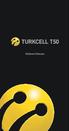 TURKCELL T50 Kullanıcı Kılavuzu Kullanım Kılavuzu Hakkında Turkcell T50 yi seçtiğiniz için teşekkür ederiz. Cihazınızı en iyi durumda tutabilmek için lütfen bu kullanım kılavuzunu okuyun ve gelecekte size
TURKCELL T50 Kullanıcı Kılavuzu Kullanım Kılavuzu Hakkında Turkcell T50 yi seçtiğiniz için teşekkür ederiz. Cihazınızı en iyi durumda tutabilmek için lütfen bu kullanım kılavuzunu okuyun ve gelecekte size
Hızlı Başlangıç Kılavuzu
 Hızlı Başlangıç Kılavuzu Model: 5800d-1 Nokia 5800 XpressMusic 9211345, 1. Baskı TR Tuşlar ve parçalar 9 İkincil kamera 10 Ses seviyesi/yakınlaştırma tuşu 11 Medya tuşu 12 Ekran ve tuş kilidi anahtarı
Hızlı Başlangıç Kılavuzu Model: 5800d-1 Nokia 5800 XpressMusic 9211345, 1. Baskı TR Tuşlar ve parçalar 9 İkincil kamera 10 Ses seviyesi/yakınlaştırma tuşu 11 Medya tuşu 12 Ekran ve tuş kilidi anahtarı
CJB1JM0LCAHA. Kullanım Kılavuzu
 CJB1JM0LCAHA Kullanım Kılavuzu Saatinizi tanıyın Hoparlör Şarj bağlantı noktası Güç tuşu Açmak/kapatmak için 3 sn. basılı tutun. Yeniden başlatmaya zorlamak için 10 sn. basılı tutun. Ana ekrana geri dönmek
CJB1JM0LCAHA Kullanım Kılavuzu Saatinizi tanıyın Hoparlör Şarj bağlantı noktası Güç tuşu Açmak/kapatmak için 3 sn. basılı tutun. Yeniden başlatmaya zorlamak için 10 sn. basılı tutun. Ana ekrana geri dönmek
1. Prestigio MultiPad 2. AC Adaptör 3. Taşıma Kılıfı 4. USB Kablosu 5. Hızlı Başlangıç Klavuzu 6. Garanti Kartı 7. Yasal Güvenlik Uyarıları
 1. Paket İçeriği 1. 2. AC Adaptör 3. Taşıma Kılıfı 4. USB Kablosu 5. 6. Garanti Kartı 7. Yasal Güvenlik Uyarıları 2. Cihaz Görünümü 1 2 9 3 4 5 6 7 8 10 11 12 13 14 TR - 1 1 2 3 4 5 6 7 8 9 10 11 12 13
1. Paket İçeriği 1. 2. AC Adaptör 3. Taşıma Kılıfı 4. USB Kablosu 5. 6. Garanti Kartı 7. Yasal Güvenlik Uyarıları 2. Cihaz Görünümü 1 2 9 3 4 5 6 7 8 10 11 12 13 14 TR - 1 1 2 3 4 5 6 7 8 9 10 11 12 13
Jabra SPEAK 510 KULLANIM KILAVUZU
 Jabra SPEAK 510 KULLANIM KILAVUZU İÇİNDEKİLER HOŞ GELDİNİZ... 2 JABRA SPEAK 510'A GENEL BAKIŞ... 3 BAĞLANMA... 5 JABRA SPEAK 510'UN KULLANIMI... 8 DESTEK.... 11 TEKNİK ÖZELLİKLER... 12 1 HOŞ GELDİNİZ Jabra
Jabra SPEAK 510 KULLANIM KILAVUZU İÇİNDEKİLER HOŞ GELDİNİZ... 2 JABRA SPEAK 510'A GENEL BAKIŞ... 3 BAĞLANMA... 5 JABRA SPEAK 510'UN KULLANIMI... 8 DESTEK.... 11 TEKNİK ÖZELLİKLER... 12 1 HOŞ GELDİNİZ Jabra
TURKCELL MaxiPlus 5 Cep Telefonu Kullanım Kılavuzu
 TURKCELL MaxiPlus 5 Cep Telefonu Kullanım Kılavuzu 1 YASAL BİLGİ Telif hakkı 2012 ZTE CORPORATION. Tüm hakları saklıdır. Bu yayının hiçbir parçası ZTE Corporation ın önceden yazılı izni olmadan herhangi
TURKCELL MaxiPlus 5 Cep Telefonu Kullanım Kılavuzu 1 YASAL BİLGİ Telif hakkı 2012 ZTE CORPORATION. Tüm hakları saklıdır. Bu yayının hiçbir parçası ZTE Corporation ın önceden yazılı izni olmadan herhangi
TURKCELL T50 Kullanıcı Kılavuzu
 TURKCELL T50 Kullanıcı Kılavuzu 1 Kullanım Kılavuzu Hakkında Turkcell T50 yi seçtiğiniz için teşekkür ederiz. Cihazınızı en iyi durumda tutabilmek için lütfen bu kullanım kılavuzunu okuyun ve gelecekte
TURKCELL T50 Kullanıcı Kılavuzu 1 Kullanım Kılavuzu Hakkında Turkcell T50 yi seçtiğiniz için teşekkür ederiz. Cihazınızı en iyi durumda tutabilmek için lütfen bu kullanım kılavuzunu okuyun ve gelecekte
JABRA STEALTH UC. Kullanım Kılavuzu. jabra.com/stealthuc
 Kullanım Kılavuzu jabra.com/stealthuc 2015 GN Netcom A/S. Tüm hakları saklıdır. Jabra, GN Netcom A/S'nin tescilli ticari markasıdır. Bu belgede anılan tüm diğer ticari markalar, kendi sahiplerinin mülkiyetindedir.
Kullanım Kılavuzu jabra.com/stealthuc 2015 GN Netcom A/S. Tüm hakları saklıdır. Jabra, GN Netcom A/S'nin tescilli ticari markasıdır. Bu belgede anılan tüm diğer ticari markalar, kendi sahiplerinin mülkiyetindedir.
Wi-Fi Direct Rehberi. Wi-Fi Direct ile Kolay Kurulum. Sorun Giderme
 Wi-Fi Direct Rehberi Wi-Fi Direct ile Kolay Kurulum Sorun Giderme İçindekiler Kılavuzlar Hakkında Bilgi... 2 Kılavuzlarda Kullanılan Semboller... 2 Feragatname... 2 1. Wi-Fi Direct ile Kolay Kurulum SSID'yi
Wi-Fi Direct Rehberi Wi-Fi Direct ile Kolay Kurulum Sorun Giderme İçindekiler Kılavuzlar Hakkında Bilgi... 2 Kılavuzlarda Kullanılan Semboller... 2 Feragatname... 2 1. Wi-Fi Direct ile Kolay Kurulum SSID'yi
TURKCELL MaxiPlus 5 Cep Telefonu Kullanım Kılavuzu
 TURKCELL MaxiPlus 5 Cep Telefonu Kullanım Kılavuzu 1 YASAL BİLGİ Telif hakkı 2012 ZTE CORPORATION. Tüm hakları saklıdır. Bu yayının hiçbir parçası ZTE Corporation ın önceden yazılı izni olmadan herhangi
TURKCELL MaxiPlus 5 Cep Telefonu Kullanım Kılavuzu 1 YASAL BİLGİ Telif hakkı 2012 ZTE CORPORATION. Tüm hakları saklıdır. Bu yayının hiçbir parçası ZTE Corporation ın önceden yazılı izni olmadan herhangi
Hızlı Başlangıç Kılavuzu Vodafone Mobile Wi-Fi R207
 Hızlı Başlangıç Kılavuzu Vodafone Mobile Wi-Fi R207 Hoşgeldiniz Mobil iletişim dünyasına hoş geldiniz 1 Hoşgeldiniz 2 Ürüne genel bakış 3 Başlangıç 5 Mobile Wi-Fi Web uygulaması 6 Web uygulamasına genel
Hızlı Başlangıç Kılavuzu Vodafone Mobile Wi-Fi R207 Hoşgeldiniz Mobil iletişim dünyasına hoş geldiniz 1 Hoşgeldiniz 2 Ürüne genel bakış 3 Başlangıç 5 Mobile Wi-Fi Web uygulaması 6 Web uygulamasına genel
Google Cloud Print Kılavuzu
 Google Cloud Print Kılavuzu Sürüm 0 TUR Notların tanımı Bu kullanım kılavuzunda aşağıdaki not stilini kullanıyoruz: Notlar ortaya çıkabilecek durumu nasıl çözmeniz gerektiğini size bildirir veya işlemin
Google Cloud Print Kılavuzu Sürüm 0 TUR Notların tanımı Bu kullanım kılavuzunda aşağıdaki not stilini kullanıyoruz: Notlar ortaya çıkabilecek durumu nasıl çözmeniz gerektiğini size bildirir veya işlemin
Kullanıcı Kılavuzu. Smart prime 7 VFD 600
 Kullanıcı Kılavuzu Smart prime 7 VFD 600 Vodafone Smart prime 7 Kullanıcı Kılavuzu 1 Bu kılavuz hakkında Bu mobil cihazı tercih ettiğiniz için teşekkür ederiz. Cihazını en iyi durumda tutmak için lütfen
Kullanıcı Kılavuzu Smart prime 7 VFD 600 Vodafone Smart prime 7 Kullanıcı Kılavuzu 1 Bu kılavuz hakkında Bu mobil cihazı tercih ettiğiniz için teşekkür ederiz. Cihazını en iyi durumda tutmak için lütfen
General Mobile DSTL1. Sürüm Güncelleme Notları
 General Mobile DSTL1 Sürüm Güncelleme Notları Bu sürüm notları General mobile DSTL1 cihazı için en son gönderilen yazılım güncelleme bilgisi içermektedir. Bu sürüm güncelleme, cihazınızın işlevselliğini
General Mobile DSTL1 Sürüm Güncelleme Notları Bu sürüm notları General mobile DSTL1 cihazı için en son gönderilen yazılım güncelleme bilgisi içermektedir. Bu sürüm güncelleme, cihazınızın işlevselliğini
Y5c. Kullanıcı Kılavuzu
 Y5c Kullanıcı Kılavuzu İçindekiler Önsöz... 1 Birinci sınıf işlevler... 2 Kasa... 2 Galeriden kamerayı başlatma... 2 Başlarken... 3 Telefonunuza genel bakış... 3 Tuş işlevleri parmaklarınızın ucunda...
Y5c Kullanıcı Kılavuzu İçindekiler Önsöz... 1 Birinci sınıf işlevler... 2 Kasa... 2 Galeriden kamerayı başlatma... 2 Başlarken... 3 Telefonunuza genel bakış... 3 Tuş işlevleri parmaklarınızın ucunda...
Ağınız üzerinde tarama yapmak için Web Hizmetleri'ni kullanma (Windows Vista SP2 veya üzeri, Windows 7 ve Windows 8)
 Ağınız üzerinde tarama yapmak için Web Hizmetleri'ni kullanma (Windows Vista SP2 veya üzeri, Windows 7 ve Windows 8) Web Hizmetleri protokolü, Windows Vista (SP2 veya üstü), Windows 7 ve Windows 8 kullanıcılarının,
Ağınız üzerinde tarama yapmak için Web Hizmetleri'ni kullanma (Windows Vista SP2 veya üzeri, Windows 7 ve Windows 8) Web Hizmetleri protokolü, Windows Vista (SP2 veya üstü), Windows 7 ve Windows 8 kullanıcılarının,
ZİRVEDRİVE IOS YAZILIMI KULLANIM KILAVUZU
 ZİRVEDRİVE IOS YAZILIMI KULLANIM KILAVUZU Kullanıcı Girişi: Giriş ekranınd sisteme giriş yapılır. dan kullanıcı adı ve şifre bilgileri girilip giriş butonuna basılarak Sistem Ekranı: 4 2 1 2 3 Klasörler
ZİRVEDRİVE IOS YAZILIMI KULLANIM KILAVUZU Kullanıcı Girişi: Giriş ekranınd sisteme giriş yapılır. dan kullanıcı adı ve şifre bilgileri girilip giriş butonuna basılarak Sistem Ekranı: 4 2 1 2 3 Klasörler
inmarsat.com/isatphone
 inmarsat.com/isatphone Programlanabilir yardım düğmesi Kulaklık Ortam ışığı sensörü LED izleme göstergesi LED durum göstergesi Eller serbest rahatlık İzleme düğmesi Ses yükseltme tuşu Ses azaltma tuşu
inmarsat.com/isatphone Programlanabilir yardım düğmesi Kulaklık Ortam ışığı sensörü LED izleme göstergesi LED durum göstergesi Eller serbest rahatlık İzleme düğmesi Ses yükseltme tuşu Ses azaltma tuşu
Google Cloud Print Kılavuzu
 Google Cloud Print Kılavuzu Sürüm 0 TUR ların açıklamaları Bu kullanıcı kılavuzunda aşağıdaki simgeyi kullanıyoruz: lar ortaya çıkabilecek durumu nasıl çözmeniz gerektiğini size bildirir veya işlemin diğer
Google Cloud Print Kılavuzu Sürüm 0 TUR ların açıklamaları Bu kullanıcı kılavuzunda aşağıdaki simgeyi kullanıyoruz: lar ortaya çıkabilecek durumu nasıl çözmeniz gerektiğini size bildirir veya işlemin diğer
Türkçe. Giriş. Özelliklere Genel Bakış
 Özelliklere Genel Bakış Giriş 7-inç TFT LCD Görüntü çözünürlüğü: 480(En) x 234(Boy) Görüntü modu: 4:3 ve 16:9 Desteklenen dosya biçimleri: JPEG & Hareketli-JPEG (320x240 QVGA 15 fps; 640x480 VGA 6 fps.)
Özelliklere Genel Bakış Giriş 7-inç TFT LCD Görüntü çözünürlüğü: 480(En) x 234(Boy) Görüntü modu: 4:3 ve 16:9 Desteklenen dosya biçimleri: JPEG & Hareketli-JPEG (320x240 QVGA 15 fps; 640x480 VGA 6 fps.)
Google Cloud Print Kılavuzu
 Google Cloud Print Kılavuzu Sürüm A TUR Notların açıklamaları Bu kullanıcı kılavuzunda aşağıdaki not stilini kullanıyoruz: Notlar, ortaya çıkabilecek bir duruma nasıl yanıt vermeniz gerektiğini size söyler
Google Cloud Print Kılavuzu Sürüm A TUR Notların açıklamaları Bu kullanıcı kılavuzunda aşağıdaki not stilini kullanıyoruz: Notlar, ortaya çıkabilecek bir duruma nasıl yanıt vermeniz gerektiğini size söyler
SnapBridge Bağlantı Kılavuzu (ios)
 Tr SnapBridge Bağlantı Kılavuzu (ios) SB6L01(1W) 6MB3801W-01 Fotoğraf makinenizi ios cihazınızla eşleştirmek için SnapBridge i kullanma ve SnapBridge Wi-Fi uyarısı görüntülendiğinde ne yapılacağı hakkında
Tr SnapBridge Bağlantı Kılavuzu (ios) SB6L01(1W) 6MB3801W-01 Fotoğraf makinenizi ios cihazınızla eşleştirmek için SnapBridge i kullanma ve SnapBridge Wi-Fi uyarısı görüntülendiğinde ne yapılacağı hakkında
N300 WiFi Yönlendirici (N300R)
 Easy, Reliable & Secure Kurulum Kılavuzu N300 WiFi Yönlendirici (N300R) Ticari markalar Marka ve ürün adları, ilgili sahiplerinin ticari markaları veya tescilli ticari markalarıdır. Bilgiler, herhangi
Easy, Reliable & Secure Kurulum Kılavuzu N300 WiFi Yönlendirici (N300R) Ticari markalar Marka ve ürün adları, ilgili sahiplerinin ticari markaları veya tescilli ticari markalarıdır. Bilgiler, herhangi
inmarsat.com/isatphone
 inmarsat.com/isatphone Programlanabilir yardım düğmesi Kulaklık Ortam ışığı sensörü LED izleme göstergesi LED durum göstergesi Eller serbest rahatlık İzleme düğmesi Ses yükseltme tuşu Ses azaltma tuşu
inmarsat.com/isatphone Programlanabilir yardım düğmesi Kulaklık Ortam ışığı sensörü LED izleme göstergesi LED durum göstergesi Eller serbest rahatlık İzleme düğmesi Ses yükseltme tuşu Ses azaltma tuşu
Turkcell T Tablet. Kullanıcı Kılavuzu
 Turkcell T Tablet Kullanıcı Kılavuzu 1 Kullanım Kılavuzu Hakkında Turkcell T Tablet i seçtiğiniz için teşekkür ederiz. Cihazınızı en iyi durumda tutabilmek için lütfen bu kullanım kılavuzunu okuyun ve
Turkcell T Tablet Kullanıcı Kılavuzu 1 Kullanım Kılavuzu Hakkında Turkcell T Tablet i seçtiğiniz için teşekkür ederiz. Cihazınızı en iyi durumda tutabilmek için lütfen bu kullanım kılavuzunu okuyun ve
Wi-Fi Direct Rehberi. Wi-Fi Direct ile Kolay Kurulum. Sorun Giderme. Appendix
 Wi-Fi Direct Rehberi Wi-Fi Direct ile Kolay Kurulum Sorun Giderme Appendix İçindekiler Kılavuzlar Hakkında Bilgi... 2 Kılavuzlarda Kullanılan Semboller... 2 Feragatname... 2 1. Wi-Fi Direct ile Kolay
Wi-Fi Direct Rehberi Wi-Fi Direct ile Kolay Kurulum Sorun Giderme Appendix İçindekiler Kılavuzlar Hakkında Bilgi... 2 Kılavuzlarda Kullanılan Semboller... 2 Feragatname... 2 1. Wi-Fi Direct ile Kolay
İçindekiler. Akıllı Tahta Uygulaması (ATU) Kullanma Kılavuzu. İçindekiler. Bölüm 1: Uygulama Hakkında Genel bilgi 2
 İçindekiler 1 İçindekiler Bölüm 1: Uygulama Hakkında Genel bilgi 2 Bölüm 2: Akıllı Tahta Uygulamasının Yüklenmesi Akıllı Tahta Uygulaması nı yükleme 3 Akıllı Tahta Uygulaması nı kaldırma 3 Akıllı Tahta
İçindekiler 1 İçindekiler Bölüm 1: Uygulama Hakkında Genel bilgi 2 Bölüm 2: Akıllı Tahta Uygulamasının Yüklenmesi Akıllı Tahta Uygulaması nı yükleme 3 Akıllı Tahta Uygulaması nı kaldırma 3 Akıllı Tahta
Cisco için Jabra SPEAK 450
 Cisco için Jabra SPEAK 450 KULLANIM KILAVUZU İÇİNDEKİLER HOŞ GELDİNİZ...2 CISCO İÇİN JABRA SPEAK 450'YE GENEL BAKIŞ...3 BAĞLANMA...5 CISCO İÇİN JABRA SPEAK 450'NİN KULLANIMI...7 DESTEK...8 TEKNİK ÖZELLİKLER...9
Cisco için Jabra SPEAK 450 KULLANIM KILAVUZU İÇİNDEKİLER HOŞ GELDİNİZ...2 CISCO İÇİN JABRA SPEAK 450'YE GENEL BAKIŞ...3 BAĞLANMA...5 CISCO İÇİN JABRA SPEAK 450'NİN KULLANIMI...7 DESTEK...8 TEKNİK ÖZELLİKLER...9
Bu kılavuzda çoğu modelde ortak olan özellikler anlatılmaktadır. Bazı özellikler bilgisayarınızda olmayabilir.
 Buradan Başlayın Copyright 2013 Hewlett-Packard Development Company, L.P. Windows, Microsoft Corporation kuruluşunun ABD'de tescilli ticari markasıdır. Bu belgede yer alan bilgiler önceden haber verilmeksizin
Buradan Başlayın Copyright 2013 Hewlett-Packard Development Company, L.P. Windows, Microsoft Corporation kuruluşunun ABD'de tescilli ticari markasıdır. Bu belgede yer alan bilgiler önceden haber verilmeksizin
AirPrint Kılavuzu. Bu Kullanıcı Kılavuzu şu modeller içindir:
 AirPrint Kılavuzu Bu Kullanıcı Kılavuzu şu modeller içindir: HL-L340DW/L360DN/L360DW/L36DN/L365DW/ L366DW/L380DW DCP-L50DW/L540DN/L540DW/L54DW/L560DW MFC-L700DW/L70DW/L703DW/L70DW/L740DW Sürüm A TUR Not
AirPrint Kılavuzu Bu Kullanıcı Kılavuzu şu modeller içindir: HL-L340DW/L360DN/L360DW/L36DN/L365DW/ L366DW/L380DW DCP-L50DW/L540DN/L540DW/L54DW/L560DW MFC-L700DW/L70DW/L703DW/L70DW/L740DW Sürüm A TUR Not
TURKCELL TURBO T50 Kullanıcı Kılavuzu
 Kullanım Kılavuzu TURKCELL TURBO T50 Kullanıcı Kılavuzu Üç Taşıyıcılı İnternet Teknolojisi 3G şebekede aynı anda üç farklı taşıyıcının kullanılması ile 63,3 Mbps e varan hızlarda veri indirme imkanı sunmaktadır.
Kullanım Kılavuzu TURKCELL TURBO T50 Kullanıcı Kılavuzu Üç Taşıyıcılı İnternet Teknolojisi 3G şebekede aynı anda üç farklı taşıyıcının kullanılması ile 63,3 Mbps e varan hızlarda veri indirme imkanı sunmaktadır.
AirPrint Kılavuzu. Bu Kullanıcı Kılavuzu aşağıdaki modeller için geçerlidir: MFC-J3520/J3720. Sürüm 0 TUR
 AirPrint Kılavuzu Bu Kullanıcı Kılavuzu aşağıdaki modeller için geçerlidir: MFC-J350/J370 Sürüm 0 TUR Notların tanımı Bu kullanıcı el kitabında aşağıdaki not stilini kullanıyoruz: Notlar ortaya çıkabilecek
AirPrint Kılavuzu Bu Kullanıcı Kılavuzu aşağıdaki modeller için geçerlidir: MFC-J350/J370 Sürüm 0 TUR Notların tanımı Bu kullanıcı el kitabında aşağıdaki not stilini kullanıyoruz: Notlar ortaya çıkabilecek
Motorola Phone Tools. Hızlı Başlangıç
 Motorola Phone Tools Hızlı Başlangıç İçerik Minimum Gereksinimler... 2 Motorola Phone Tools Yüklemeden Önce... 3 Yükleme Motorola Phone Tools... 4 Cep Telefonu Cihazını Yükleme ve Yapılandırma... 5 Çevrimiçi
Motorola Phone Tools Hızlı Başlangıç İçerik Minimum Gereksinimler... 2 Motorola Phone Tools Yüklemeden Önce... 3 Yükleme Motorola Phone Tools... 4 Cep Telefonu Cihazını Yükleme ve Yapılandırma... 5 Çevrimiçi
TÜ RKÇ E. Macro Key Manager Kullanıcı Kılavuzu
 TÜ RKÇ E Macro Key Manager Kullanıcı Kılavuzu Giriş Macro Key Manager özel bir tablet uygulama yazılımıdır. Macro Key Manager'ı kullanarak, en fazla kullandığınız klavye işlevlerini (Copy= Ctrl+C ) veya
TÜ RKÇ E Macro Key Manager Kullanıcı Kılavuzu Giriş Macro Key Manager özel bir tablet uygulama yazılımıdır. Macro Key Manager'ı kullanarak, en fazla kullandığınız klavye işlevlerini (Copy= Ctrl+C ) veya
Kullanım kılavuzu. Stereo Mikrofon STM10
 Kullanım kılavuzu Stereo Mikrofon STM10 İçindekiler Temel Bilgiler...3 Fonksiyona genel bakış...3 Donanıma genel bakış...3 Montaj...4 Mikrofonunuzun kullanımı...5 Ses kaydetme...5 Videolar için ses kaydetme...8
Kullanım kılavuzu Stereo Mikrofon STM10 İçindekiler Temel Bilgiler...3 Fonksiyona genel bakış...3 Donanıma genel bakış...3 Montaj...4 Mikrofonunuzun kullanımı...5 Ses kaydetme...5 Videolar için ses kaydetme...8
Kullanım kılavuzunuz MOTOROLA QUENCH XT5 http://tr.yourpdfguides.com/dref/5068143
 Bu kullanım kılavuzunda önerileri okuyabilir, teknik kılavuz veya MOTOROLA QUENCH XT5 için kurulum kılavuzu. Bu kılavuzdaki MOTOROLA QUENCH XT5 tüm sorularınızı (bilgi, özellikler, güvenlik danışma, boyut,
Bu kullanım kılavuzunda önerileri okuyabilir, teknik kılavuz veya MOTOROLA QUENCH XT5 için kurulum kılavuzu. Bu kılavuzdaki MOTOROLA QUENCH XT5 tüm sorularınızı (bilgi, özellikler, güvenlik danışma, boyut,
N150 WiFi Yönlendirici (N150R)
 Easy, Reliable & Secure Kurulum Kılavuzu N150 WiFi Yönlendirici (N150R) Ticari markalar Marka ve ürün adları, ilgili sahiplerinin ticari markaları veya tescilli ticari markalarıdır. Bilgiler, herhangi
Easy, Reliable & Secure Kurulum Kılavuzu N150 WiFi Yönlendirici (N150R) Ticari markalar Marka ve ürün adları, ilgili sahiplerinin ticari markaları veya tescilli ticari markalarıdır. Bilgiler, herhangi
TC55 HIZLI BAŞLANGIÇ KILAVUZU
 TC55 HIZLI BAŞLANGIÇ KILAVUZU Özellikler Alıcı Işık/Yakınlık Sensörü LED Dokunmatik Ekran Programlanabi lir Düğme Ses Kontrolü Programlanabi lir Düğme Mikrofon Hoparlör Şarj Kontakları Kamera Pil Kapağı
TC55 HIZLI BAŞLANGIÇ KILAVUZU Özellikler Alıcı Işık/Yakınlık Sensörü LED Dokunmatik Ekran Programlanabi lir Düğme Ses Kontrolü Programlanabi lir Düğme Mikrofon Hoparlör Şarj Kontakları Kamera Pil Kapağı
WAE Music uygulamasını indirin
 TÜRKÇE 3 1. Açma/Kapama düğmesi 2. FM/Bluetooth modu 3. 4. 3+4. 5. Pil göstergesi 6. FM/Bluetooth göstergesi 7. USB Girişi 8. Giriş Hattı 9. Koruyucu kapak 10. ¼" montaj için vida deliği 11. Bilek askısı
TÜRKÇE 3 1. Açma/Kapama düğmesi 2. FM/Bluetooth modu 3. 4. 3+4. 5. Pil göstergesi 6. FM/Bluetooth göstergesi 7. USB Girişi 8. Giriş Hattı 9. Koruyucu kapak 10. ¼" montaj için vida deliği 11. Bilek askısı
JABRA speak 810. Kullanım Kılavuzu. jabra.com/speak810
 JABRA speak 810 Kullanım Kılavuzu jabra.com/speak810 2015 GN Netcom A/S. Tüm hakları saklıdır. Jabra, GN Netcom A/S'nin tescilli markasıdır. Buraya dahil edilmiş olan tüm diğer tescilli markalar ilgili
JABRA speak 810 Kullanım Kılavuzu jabra.com/speak810 2015 GN Netcom A/S. Tüm hakları saklıdır. Jabra, GN Netcom A/S'nin tescilli markasıdır. Buraya dahil edilmiş olan tüm diğer tescilli markalar ilgili
Moto Mod aksesuarınızı takma
 360 CAMERA Moto Mod aksesuarınızı takma Telefonunuzun arkasındaki kamera lensini 360 Camera ile hizalayın, ardından telefonun yan ve alt taraflarını Moto Mod ile birbirlerine geçinceye kadar hizalayın.
360 CAMERA Moto Mod aksesuarınızı takma Telefonunuzun arkasındaki kamera lensini 360 Camera ile hizalayın, ardından telefonun yan ve alt taraflarını Moto Mod ile birbirlerine geçinceye kadar hizalayın.
Başlarken NSZ-GS7. Ağ Ortam Oynatıcısı. Ekran görüntüleri, işlemler ve teknik özellikler önceden bildirilmeksizin değiştirilebilir.
 Başlarken TR Ağ Ortam Oynatıcısı NSZ-GS7 Ekran görüntüleri, işlemler ve teknik özellikler önceden bildirilmeksizin değiştirilebilir. Başlarken: ON/STANDBY Oynatıcıyı açar veya kapatır. Bağlı cihazların
Başlarken TR Ağ Ortam Oynatıcısı NSZ-GS7 Ekran görüntüleri, işlemler ve teknik özellikler önceden bildirilmeksizin değiştirilebilir. Başlarken: ON/STANDBY Oynatıcıyı açar veya kapatır. Bağlı cihazların
Printed in Korea Code No.:GH68-XXXXXA Turkish. 01/2008. Rev. 1.0. World Wide Web http://www.samsungmobile.com
 * Yüklenen yazılıma veya servis sağlayıcısına veya ülkenize bağlı olarak bu kılavuzdaki bazı açıklamalar telefonunuza uymayabilir. * Ülkenize bağlı olarak telefonunuz ve aksesuarlarınız bu kılavuzdaki
* Yüklenen yazılıma veya servis sağlayıcısına veya ülkenize bağlı olarak bu kılavuzdaki bazı açıklamalar telefonunuza uymayabilir. * Ülkenize bağlı olarak telefonunuz ve aksesuarlarınız bu kılavuzdaki
Android telefonunuzda Office 365'i kullanma
 Android telefonunuzda Office 365'i kullanma Hızlı Başlangıç Kılavuzu E-postayı denetleme Office 365 hesabınızdan e-posta göndermek ve almak için Android telefonunuzu ayarlayın. Takviminizi nerede olursanız
Android telefonunuzda Office 365'i kullanma Hızlı Başlangıç Kılavuzu E-postayı denetleme Office 365 hesabınızdan e-posta göndermek ve almak için Android telefonunuzu ayarlayın. Takviminizi nerede olursanız
Bu ürün WinXP, 2000, ME, Win98 de çalıştırılmak için tasarlanmıştır. Her işletim sistemi için yükleme yordamı yaklaşık olarak aynıdır.
 78 Türkçe Hızlı Yükleme Kılavuzu Bu yükleme kılavuzu GW-7100U ve yazılımının yüklenmesinde size yol gösterecektir. Kablosuz ağ bağlantınızı kurmak için, aşağıdaki işlemleri sırayla uygulayın. 1. Yükleme
78 Türkçe Hızlı Yükleme Kılavuzu Bu yükleme kılavuzu GW-7100U ve yazılımının yüklenmesinde size yol gösterecektir. Kablosuz ağ bağlantınızı kurmak için, aşağıdaki işlemleri sırayla uygulayın. 1. Yükleme
Bu kılavuzda çoğu modelde ortak olan özellikler anlatılmaktadır. Bazı özellikler tabletinizde olmayabilir.
 Kullanıcı Kılavuzu Copyright 2013 Hewlett-Packard Development Company, L.P. Bluetooth, mülkiyeti marka sahibine ait olan ve Hewlett-Packard Company tarafından lisansla kullanılan bir ticari markadır. Google,
Kullanıcı Kılavuzu Copyright 2013 Hewlett-Packard Development Company, L.P. Bluetooth, mülkiyeti marka sahibine ait olan ve Hewlett-Packard Company tarafından lisansla kullanılan bir ticari markadır. Google,
Office 365'i Windows Phone'unuzda kullanma
 Office 365'i Windows Phone'unuzda kullanma Hızlı Başlangıç Kılavuzu E-postayı denetleme Office 365 hesabınızdan e-posta göndermek ve almak için Windows Phone'unuzu ayarlayın. Takviminizi nerede olursanız
Office 365'i Windows Phone'unuzda kullanma Hızlı Başlangıç Kılavuzu E-postayı denetleme Office 365 hesabınızdan e-posta göndermek ve almak için Windows Phone'unuzu ayarlayın. Takviminizi nerede olursanız
R6200v2 Akıllı WiFi Router Kurulum Kılavuzu
 Ticari markalar NETGEAR, NETGEAR logosu ve Connect with Innovation; NETGEAR, Inc. ve/veya bağlı şirketlerinin ABD'de ve/veya diğer ülkelerde ticari markaları ve/veya kayıtlı ticari markalarıdır. Bilgiler,
Ticari markalar NETGEAR, NETGEAR logosu ve Connect with Innovation; NETGEAR, Inc. ve/veya bağlı şirketlerinin ABD'de ve/veya diğer ülkelerde ticari markaları ve/veya kayıtlı ticari markalarıdır. Bilgiler,
Jabra. Speak 810. Kullanım Kılavuzu
 Jabra Speak 810 Kullanım Kılavuzu 2015 GN Audio A/S (GN Netcom A/S). Tüm hakları saklıdır. Jabra, GN Audio A/S (GN Netcom A/S)'nin tescilli markasıdır. Buraya dahil edilmiş olan tüm diğer tescilli markalar
Jabra Speak 810 Kullanım Kılavuzu 2015 GN Audio A/S (GN Netcom A/S). Tüm hakları saklıdır. Jabra, GN Audio A/S (GN Netcom A/S)'nin tescilli markasıdır. Buraya dahil edilmiş olan tüm diğer tescilli markalar
Edimax Gemini Ev Wi-Fi Dolaşım Güncelleme Kiti RE11 Hızlı Kurulum Kılavuzu
 Edimax Gemini Ev Wi-Fi Dolaşım Güncelleme Kiti RE11 Hızlı Kurulum Kılavuzu 06-2016 / v1.0 I. Ü rün Bilgileri I-1. Paket İçeriği - RE11S x 2 - Çok Dilli Hızlı Kurulum Kılavuzu (HKR) ve Kullanım Kılavuzu
Edimax Gemini Ev Wi-Fi Dolaşım Güncelleme Kiti RE11 Hızlı Kurulum Kılavuzu 06-2016 / v1.0 I. Ü rün Bilgileri I-1. Paket İçeriği - RE11S x 2 - Çok Dilli Hızlı Kurulum Kılavuzu (HKR) ve Kullanım Kılavuzu
Konftel 55Wx Hızlı Referans Kılavuzu
 TÜRKÇE Konftel 55Wx Hızlı Referans Kılavuzu Konftel 55Wx masa üstü telefonunuza, cep telefonunuza ve bilgisayarınıza bağlanabilen bir konferans ünitesidir. Konftel in benzersiz ses teknolojisi, OmniSound
TÜRKÇE Konftel 55Wx Hızlı Referans Kılavuzu Konftel 55Wx masa üstü telefonunuza, cep telefonunuza ve bilgisayarınıza bağlanabilen bir konferans ünitesidir. Konftel in benzersiz ses teknolojisi, OmniSound
Eee Pad TF201 için SSS
 Eee Pad TF201 için SSS Dosyaları yönetme... 2 MicroSD, SD kartı veya USB aygıtında depolanan verilerime nasıl erişirim?... 2 Seçili dosyaları başka bir klasöre nasıl taşırım?... 2 Seçili dosyaları bağlı
Eee Pad TF201 için SSS Dosyaları yönetme... 2 MicroSD, SD kartı veya USB aygıtında depolanan verilerime nasıl erişirim?... 2 Seçili dosyaları başka bir klasöre nasıl taşırım?... 2 Seçili dosyaları bağlı
Xerox WorkCentre 3655 Çok İşlevli Yazıcı Kontrol Paneli
 Kontrol Paneli Kullanabileceğiniz hizmetler yazıcınızın ayarlarına bağlı olarak değişebilir. Hizmetler ve ayarlar hakkında ayrıntılı bilgi için Kullanım Kılavuzu'na bakın. 3 4 5 Dokunmatik ekran Menüler
Kontrol Paneli Kullanabileceğiniz hizmetler yazıcınızın ayarlarına bağlı olarak değişebilir. Hizmetler ve ayarlar hakkında ayrıntılı bilgi için Kullanım Kılavuzu'na bakın. 3 4 5 Dokunmatik ekran Menüler
Jabra. Halo Free. Kullanım kılavuzu
 Jabra Halo Free Kullanım kılavuzu 2016 GN Audio A/S. Tüm hakları saklıdır. Jabra, GN Audio A/S nin tescilli ticari markasıdır. Bluetooth marka adı ve logoları, Bluetooth SIG Inc şirketinin mülkiyetinde
Jabra Halo Free Kullanım kılavuzu 2016 GN Audio A/S. Tüm hakları saklıdır. Jabra, GN Audio A/S nin tescilli ticari markasıdır. Bluetooth marka adı ve logoları, Bluetooth SIG Inc şirketinin mülkiyetinde
Kuruluma başlamadan önce gerekli tüm bileşenlerin mevcut olup olmadığını kontrol edin. Kutuda şunlar bulunmalıdır:
 E L K I TA B I N I - 7 0 7 5 0 2 1 P A K E T I N I Ç I N D E K I L E R 4 T E K N I K Ö Z E L L I K L E R 4 U Y G U L A M A Y E L P A Z E S I 4 D O N A N I M K U R U L U M U 5 Y Ö N L E N D I R I C I YA
E L K I TA B I N I - 7 0 7 5 0 2 1 P A K E T I N I Ç I N D E K I L E R 4 T E K N I K Ö Z E L L I K L E R 4 U Y G U L A M A Y E L P A Z E S I 4 D O N A N I M K U R U L U M U 5 Y Ö N L E N D I R I C I YA
AirPrint Kılavuzu. Sürüm 0 TUR
 AirPrint Kılavuzu Sürüm 0 TUR Not tanımları Bu kullanıcı el kitabında aşağıdaki simgeyi kullanıyoruz: Not Notlar ortaya çıkabilecek durumu nasıl çözmeniz gerektiğini size bildirir veya işlemin diğer özelliklerle
AirPrint Kılavuzu Sürüm 0 TUR Not tanımları Bu kullanıcı el kitabında aşağıdaki simgeyi kullanıyoruz: Not Notlar ortaya çıkabilecek durumu nasıl çözmeniz gerektiğini size bildirir veya işlemin diğer özelliklerle
Hızlı başlangıç kılavuzu SE888
 Hızlı başlangıç kılavuzu SE888 İçindekiler Baz ünitesi Not * Birden fazla ahize içeren paketlerde, ek ahizeler, şarj cihazları ve güç adaptörleri bulunur. ** Bazı ülkelerde, hat adaptörünü hat kablosuna
Hızlı başlangıç kılavuzu SE888 İçindekiler Baz ünitesi Not * Birden fazla ahize içeren paketlerde, ek ahizeler, şarj cihazları ve güç adaptörleri bulunur. ** Bazı ülkelerde, hat adaptörünü hat kablosuna
GELİŞMİŞ AĞ İZLEME KUBBE KAMERASI KURULUM KILAVUZU
 GELİŞMİŞ AĞ İZLEME KUBBE KAMERASI KURULUM KILAVUZU Lütfen çalıştırmadan önce talimatları dikkatle okuyunuz ve ileride başvuru kaynağı olarak bu talimatları saklayınız. 1. GENEL BAKIŞ 1.1 Ambalajın İçindekiler
GELİŞMİŞ AĞ İZLEME KUBBE KAMERASI KURULUM KILAVUZU Lütfen çalıştırmadan önce talimatları dikkatle okuyunuz ve ileride başvuru kaynağı olarak bu talimatları saklayınız. 1. GENEL BAKIŞ 1.1 Ambalajın İçindekiler
Jabra. Elite 25e. Kullanım kılavuzu
 Jabra Elite 25e Kullanım kılavuzu 2017 GN Audio A/S. Tüm hakları saklıdır. Jabra, GN Audio A/S nin tescilli ticari markasıdır. Bluetooth marka adı ve logoları, Bluetooth SIG Inc şirketinin mülkiyetinde
Jabra Elite 25e Kullanım kılavuzu 2017 GN Audio A/S. Tüm hakları saklıdır. Jabra, GN Audio A/S nin tescilli ticari markasıdır. Bluetooth marka adı ve logoları, Bluetooth SIG Inc şirketinin mülkiyetinde
Wi-Fi Ayarlama Rehberi
 Wi-Fi Ayarlama Rehberi Yazıcı ile Wi-F- Bağlantıları Wi-Fi Yönlendirici üzerinden Bilgisayarla Bağlama Bilgisayarla Doğrudan Bağlanma Wi-Fi Yönlendirici üzerinden Akıllı Cihazla Bağlama Akıllı Cihazla
Wi-Fi Ayarlama Rehberi Yazıcı ile Wi-F- Bağlantıları Wi-Fi Yönlendirici üzerinden Bilgisayarla Bağlama Bilgisayarla Doğrudan Bağlanma Wi-Fi Yönlendirici üzerinden Akıllı Cihazla Bağlama Akıllı Cihazla
DICENTIS. Wireless Conference System. User manual
 DICENTIS Wireless Conference System tr User manual DICENTIS İçindekiler tr 3 İçindekiler 1 Güvenlik 4 2 Bu kılavuz hakkında 5 2.1 Hedef kitle 5 2.2 Telif hakkı ve feragatname 5 2.3 Belge geçmişi 5 3 Sisteme
DICENTIS Wireless Conference System tr User manual DICENTIS İçindekiler tr 3 İçindekiler 1 Güvenlik 4 2 Bu kılavuz hakkında 5 2.1 Hedef kitle 5 2.2 Telif hakkı ve feragatname 5 2.3 Belge geçmişi 5 3 Sisteme
GPS NAVI GASYON SI STEMI
 GPS NAVI GASYON SI STEMI NAV HIZLI BAS LANGIÇ KILAVUZU MOTOR ANA SAYFA TÜRK Başlarken Navigasyon yazılımı ilk kez kullanıldığında otomatik olarak bir ilk kurulum işlemi başlar. Aşağıdaki işlemleri yapın:
GPS NAVI GASYON SI STEMI NAV HIZLI BAS LANGIÇ KILAVUZU MOTOR ANA SAYFA TÜRK Başlarken Navigasyon yazılımı ilk kez kullanıldığında otomatik olarak bir ilk kurulum işlemi başlar. Aşağıdaki işlemleri yapın:
Sonar II LED Bluetooth Hoparlör. Kullanıcı kılavuzu 33047
 Sonar II LED Bluetooth Hoparlör Kullanıcı kılavuzu 33047 Önemli Güvenlik Talimatları Hoparlörü, su ve benzeri sıvılardan uzak tutun. Hoparlörü, her türlü ısı kaynağından uzak tutun. İşitmenize veya birimin
Sonar II LED Bluetooth Hoparlör Kullanıcı kılavuzu 33047 Önemli Güvenlik Talimatları Hoparlörü, su ve benzeri sıvılardan uzak tutun. Hoparlörü, her türlü ısı kaynağından uzak tutun. İşitmenize veya birimin
Bağlantı Kılavuzu. Desteklenen işletim sistemleri. Yazıcı yükleme. Bağlantı Kılavuzu
 Sayfa 1 / 5 Bağlantı Kılavuzu Desteklenen işletim sistemleri Yazılım ve Belgeler CD'sini kullanarak, yazıcıyı aşağıdaki işletim sistemlerine kurabilirsiniz: Windows 8 Windows 7 SP1 Windows 7 Windows Server
Sayfa 1 / 5 Bağlantı Kılavuzu Desteklenen işletim sistemleri Yazılım ve Belgeler CD'sini kullanarak, yazıcıyı aşağıdaki işletim sistemlerine kurabilirsiniz: Windows 8 Windows 7 SP1 Windows 7 Windows Server
Copyright 2017 HP Development Company, L.P.
 Kullanıcı Kılavuzu Copyright 2017 HP Development Company, L.P. Bu belgede yer alan bilgiler önceden bildirilmeden değiştirilebilir. HP ürünleri ve hizmetlerine ilişkin garantiler, bu ürünler ve hizmetlerle
Kullanıcı Kılavuzu Copyright 2017 HP Development Company, L.P. Bu belgede yer alan bilgiler önceden bildirilmeden değiştirilebilir. HP ürünleri ve hizmetlerine ilişkin garantiler, bu ürünler ve hizmetlerle
PRESTIGIO GEOVISION 150/450 KULLANMA KILAVUZU
 PRESTIGIO GEOVISION 150/450 KULLANMA KILAVUZU Prestigio GeoVision 150 Kontrollerin yerleşimi 1. Açma/kapama düğmesi 2. SD Kart Yuvası 3. Dokunma Paneli 4. Menü Butonu 5. Işıklı Gösterge (Şarj olurken kırmızı
PRESTIGIO GEOVISION 150/450 KULLANMA KILAVUZU Prestigio GeoVision 150 Kontrollerin yerleşimi 1. Açma/kapama düğmesi 2. SD Kart Yuvası 3. Dokunma Paneli 4. Menü Butonu 5. Işıklı Gösterge (Şarj olurken kırmızı
ecyber Kullanıcı Kılavuzu 1 / 1 1. ecyber hakkında... 1 2. Sistem gereksinimleri:... 2 Donanım:... 2 Yazılım:... 2 3. Kullanım Rehberi...
 ecyber Kullanıcı Kılavuzu 1 / 1 1. ecyber hakkında... 1 2. Sistem gereksinimleri:... 2 Donanım:... 2 Yazılım:... 2 3. Kullanım Rehberi... 3 İndirme... 3 Sunucu yazılım kurulumu... 3 Kurulum sayfası çıkacaktır...
ecyber Kullanıcı Kılavuzu 1 / 1 1. ecyber hakkında... 1 2. Sistem gereksinimleri:... 2 Donanım:... 2 Yazılım:... 2 3. Kullanım Rehberi... 3 İndirme... 3 Sunucu yazılım kurulumu... 3 Kurulum sayfası çıkacaktır...
İÇİNDEKİLER. Önlemler Önemli Bilgiler Ürün İnceleme LCD ekran Telsiz şeması açıklamaları Temel işlemler- Gelişmiş özellikler
 İÇİNDEKİLER Önlemler Önemli Bilgiler Ürün İnceleme LCD ekran Telsiz şeması açıklamaları Temel işlemler- Gelişmiş özellikler 2 3-4 5 5 6 1 Değerli Müşterimiz LUITON LT- 002 ürününü tercih ettiğiniz için
İÇİNDEKİLER Önlemler Önemli Bilgiler Ürün İnceleme LCD ekran Telsiz şeması açıklamaları Temel işlemler- Gelişmiş özellikler 2 3-4 5 5 6 1 Değerli Müşterimiz LUITON LT- 002 ürününü tercih ettiğiniz için
Kolay Kullanım Kılavuzu
 Kolay Kullanım Kılavuzu Kolay Kullanım ı telefonunuzu ilk açtığınızda veya cihazınızı sıfırladığınızda yönlendirmeleri takip ederek seçebilirsiniz. Kilitli Ekran Bu ekran cihazınızın en temel fonksiyonlarına
Kolay Kullanım Kılavuzu Kolay Kullanım ı telefonunuzu ilk açtığınızda veya cihazınızı sıfırladığınızda yönlendirmeleri takip ederek seçebilirsiniz. Kilitli Ekran Bu ekran cihazınızın en temel fonksiyonlarına
Kullanþm Talimatlarþ. Uygulama Sitesi
 Kullanþm Talimatlarþ Uygulama Sitesi İÇİNDEKİLER Kılavuz Hakkında Bilgi... 2 Kılavuzlarda Kullanılan Semboller... 2 Feragatname...3 Notlar... 3 Uygulama Sitesinde Ne Yapabilirsiniz?... 4 Uygulama Sitesine
Kullanþm Talimatlarþ Uygulama Sitesi İÇİNDEKİLER Kılavuz Hakkında Bilgi... 2 Kılavuzlarda Kullanılan Semboller... 2 Feragatname...3 Notlar... 3 Uygulama Sitesinde Ne Yapabilirsiniz?... 4 Uygulama Sitesine
SnapBridge Bağlantı Kılavuzu (Android TM )
 Tr SB6L01(1W) 6MB3791W-01 SnapBridge Bağlantı Kılavuzu (Android TM ) Fotoğraf makinenizi akıllı cihazınızla eşleştirmek için SnapBridge i kullanma hakkında bilgi için bu kılavuzu okuyun. SnapBridge i Hemen
Tr SB6L01(1W) 6MB3791W-01 SnapBridge Bağlantı Kılavuzu (Android TM ) Fotoğraf makinenizi akıllı cihazınızla eşleştirmek için SnapBridge i kullanma hakkında bilgi için bu kılavuzu okuyun. SnapBridge i Hemen
AirPrint Kılavuzu. Bu Kullanıcı Kılavuzu şu modeller içindir:
 AirPrint Kılavuzu Bu Kullanıcı Kılavuzu şu modeller içindir: HL-L850CDN/L8350CDW/L8350CDWT/L900CDW/L900CDWT DCP-L8400CDN/L8450CDW MFC-L8600CDW/L8650CDW/L8850CDW/L9550CDW Sürüm 0 TUR Not tanımları Bu kullanıcı
AirPrint Kılavuzu Bu Kullanıcı Kılavuzu şu modeller içindir: HL-L850CDN/L8350CDW/L8350CDWT/L900CDW/L900CDWT DCP-L8400CDN/L8450CDW MFC-L8600CDW/L8650CDW/L8850CDW/L9550CDW Sürüm 0 TUR Not tanımları Bu kullanıcı
Paket İçeriği. AC1200 WiFi Router Model R6100 Kurulum Kılavuzu
 Ticari markalar NETGEAR, NETGEAR logosu ve Connect with Innovation NETGEAR, Inc.in ve/veya bağlı şirketlerinin ABD'de ve/veya diğer ülkelerde ticari markaları ve/ veya kayıtlı ticari markalarıdır. Bilgiler,
Ticari markalar NETGEAR, NETGEAR logosu ve Connect with Innovation NETGEAR, Inc.in ve/veya bağlı şirketlerinin ABD'de ve/veya diğer ülkelerde ticari markaları ve/ veya kayıtlı ticari markalarıdır. Bilgiler,
HDD Password Tool. Kullanıcı Elkitabı. Türkçe
 HDD Password Tool Kullanıcı Elkitabı Türkçe 1 İçindekiler Bölüm 1: Giriş... 3 Ticâri markalar... 4 Bölüm 2: Gereken İşletim Sistemi... 5 - HDD Password Tool for Windows... 5 - HDD Password Tool for Mac...
HDD Password Tool Kullanıcı Elkitabı Türkçe 1 İçindekiler Bölüm 1: Giriş... 3 Ticâri markalar... 4 Bölüm 2: Gereken İşletim Sistemi... 5 - HDD Password Tool for Windows... 5 - HDD Password Tool for Mac...
ZİRVEDRİVEWEB YAZILIMI KULLANIM KILAVUZU
 ZİRVEDRİVEWEB YAZILIMI KULLANIM KILAVUZU Kullanıcı Girişi:Giriş ekranınd dan kullanıcı adı ve şifre bilgileri girilip giriş butonuna basılaraksisteme giriş yapılır. Sistem Ekranı: 4 2 Klasörler Dosyalar
ZİRVEDRİVEWEB YAZILIMI KULLANIM KILAVUZU Kullanıcı Girişi:Giriş ekranınd dan kullanıcı adı ve şifre bilgileri girilip giriş butonuna basılaraksisteme giriş yapılır. Sistem Ekranı: 4 2 Klasörler Dosyalar
Saliha Ünal. Cellebrite Touch Eğitimi
 Saliha Ünal Cellebrite Touch Eğitimi Neden Cellebrite? İçeriğimi eski telefonumdan yeni akıllı telefona nasıl aktarabilirim? Çok Kolay! Cellebrite a sahibiz Kolayca yapabiliriz! Kit Genel Bakış Cellebrite
Saliha Ünal Cellebrite Touch Eğitimi Neden Cellebrite? İçeriğimi eski telefonumdan yeni akıllı telefona nasıl aktarabilirim? Çok Kolay! Cellebrite a sahibiz Kolayca yapabiliriz! Kit Genel Bakış Cellebrite
JABRA EVOLVE 65. Kullanım Kılavuzu. jabra.com/evolve65
 Kullanım Kılavuzu jabra.com/evolve65 2014 GN Netcom A/S / GN Netcom US, Inc. Tüm hakları saklıdır. Jabra, GN Netcom A/S'nin tescilli ticari markasıdır. Bu belgede anılan tüm diğer ticari markalar, sahiplerinin
Kullanım Kılavuzu jabra.com/evolve65 2014 GN Netcom A/S / GN Netcom US, Inc. Tüm hakları saklıdır. Jabra, GN Netcom A/S'nin tescilli ticari markasıdır. Bu belgede anılan tüm diğer ticari markalar, sahiplerinin
Hızlı başlangıç kılavuzu
 Adresinden ürününüzü kaydettirebilir ve destek alabilirsiniz www.philips.com/welcome SE650 SE655 Hızlı başlangıç kılavuzu 1 Bağlantı 2 Kurulum 3 Tadını çıkarın Kutunun içindekiler Baz istasyonu VEYA El
Adresinden ürününüzü kaydettirebilir ve destek alabilirsiniz www.philips.com/welcome SE650 SE655 Hızlı başlangıç kılavuzu 1 Bağlantı 2 Kurulum 3 Tadını çıkarın Kutunun içindekiler Baz istasyonu VEYA El
MLS Destinator Pro 4300-5000
 MLS Destinator Pro 4300-5000 3 ! UYARI Navigasyon cihazınız şarj olduktan sonra şarj aletine bağlı tutmayın. Gereğinden fazla şarj pilin ömrünü kısaltabilir. Model No: G431 (Pro4300) Model No: G550 (Pro5000)
MLS Destinator Pro 4300-5000 3 ! UYARI Navigasyon cihazınız şarj olduktan sonra şarj aletine bağlı tutmayın. Gereğinden fazla şarj pilin ömrünü kısaltabilir. Model No: G431 (Pro4300) Model No: G550 (Pro5000)
NAVİGASYON KULLANIM KILAVUZU.
 NAVİGASYON KULLANIM KILAVUZU www.fiatnavigation.com www.daiichi.com.tr Başlarken Araç navigasyon yazılımını ilk kez kullanırken, bir başlangıç ayarı süreci otomatik olarak başlar. Aşağıdaki adımları takip
NAVİGASYON KULLANIM KILAVUZU www.fiatnavigation.com www.daiichi.com.tr Başlarken Araç navigasyon yazılımını ilk kez kullanırken, bir başlangıç ayarı süreci otomatik olarak başlar. Aşağıdaki adımları takip
Genel Yazıcı Sürücüsü Kılavuzu
 Genel Yazıcı Sürücüsü Kılavuzu Brother Universal Printer Driver (BR-Script3) Brother Mono Universal Printer Driver (PCL) Brother Universal Printer Driver (Inkjet) Sürüm B TUR 1 Toplu bakış 1 Brother Universal
Genel Yazıcı Sürücüsü Kılavuzu Brother Universal Printer Driver (BR-Script3) Brother Mono Universal Printer Driver (PCL) Brother Universal Printer Driver (Inkjet) Sürüm B TUR 1 Toplu bakış 1 Brother Universal
DICENTIS. Wireless Conference System. User manual
 DICENTIS Wireless Conference System tr User manual DICENTIS İçindekiler tr 3 İçindekiler 1 Güvenlik 4 2 Bu kılavuz hakkında 5 2.1 Hedef kitle 5 2.2 Telif hakkı ve feragatname 5 2.3 Belge geçmişi 5 3 Sisteme
DICENTIS Wireless Conference System tr User manual DICENTIS İçindekiler tr 3 İçindekiler 1 Güvenlik 4 2 Bu kılavuz hakkında 5 2.1 Hedef kitle 5 2.2 Telif hakkı ve feragatname 5 2.3 Belge geçmişi 5 3 Sisteme
Hızlı Başlangıç Kılavuzu
 Hızlı Başlangıç Kılavuzu Microsoft Access 2013 önceki sürümlerden farklı görünmektedir, dolayısıyla öğrenme eğrisini en aza indirmenize yardımcı olmak üzere bu kılavuzu hazırladık. Ekran boyutunu değiştirme
Hızlı Başlangıç Kılavuzu Microsoft Access 2013 önceki sürümlerden farklı görünmektedir, dolayısıyla öğrenme eğrisini en aza indirmenize yardımcı olmak üzere bu kılavuzu hazırladık. Ekran boyutunu değiştirme
AÇIKHAVA IR AĞ KAMERASI Serisi
 AÇIKHAVA IR AĞ KAMERASI Serisi KURULUM KILAVUZU Lütfen çalıştırmadan önce talimatları dikkatle okuyunuz ve ileride başvuru kaynağı olarak bu talimatları saklayınız. 1. GENEL BAKIŞ 1.1 Ambalajın İçindekiler
AÇIKHAVA IR AĞ KAMERASI Serisi KURULUM KILAVUZU Lütfen çalıştırmadan önce talimatları dikkatle okuyunuz ve ileride başvuru kaynağı olarak bu talimatları saklayınız. 1. GENEL BAKIŞ 1.1 Ambalajın İçindekiler
AirPrint Kılavuzu. Bu Kullanım Kılavuzu aşağıdaki modeller için geçerlidir: MFC-J2320/J2720. Sürüm 0 TUR
 AirPrint Kılavuzu Bu Kullanım Kılavuzu aşağıdaki modeller için geçerlidir: MFC-J30/J70 Sürüm 0 TUR Notların tanımı Bu kullanım kılavuzunda aşağıdaki not stilini kullanıyoruz: Notlar, çalıştırma ortamını,
AirPrint Kılavuzu Bu Kullanım Kılavuzu aşağıdaki modeller için geçerlidir: MFC-J30/J70 Sürüm 0 TUR Notların tanımı Bu kullanım kılavuzunda aşağıdaki not stilini kullanıyoruz: Notlar, çalıştırma ortamını,
Xerox WorkCentre 5845 / 5855 / 5865 / 5875 / 5890 Kontrol Paneli
 8 / 8 / 86 / 87 / 890 Kontrol Paneli Kullanılabilen hizmetler yazıcı ayarlarınıza bağlı olarak değişebilir. Hizmetler ve ayarlar hakkında bkz. Kullanım Kılavuzu. ABC DEF Menüler GHI PQRS 7 JKL TUV 8 MNO
8 / 8 / 86 / 87 / 890 Kontrol Paneli Kullanılabilen hizmetler yazıcı ayarlarınıza bağlı olarak değişebilir. Hizmetler ve ayarlar hakkında bkz. Kullanım Kılavuzu. ABC DEF Menüler GHI PQRS 7 JKL TUV 8 MNO
Çok işlevli USB Ağ Sunucusu Serileri
 Çok işlevli USB Ağ Sunucusu Serileri Hızlı Kurulum Kılavuzu Giriş Bu belge, Windows ortamında bir USB aygıt sunucusu gibi kullanılan Çok işlevli USB Ağ Sunucusunu kurmak ve yapılandırmak için gerekli olan
Çok işlevli USB Ağ Sunucusu Serileri Hızlı Kurulum Kılavuzu Giriş Bu belge, Windows ortamında bir USB aygıt sunucusu gibi kullanılan Çok işlevli USB Ağ Sunucusunu kurmak ve yapılandırmak için gerekli olan
Çok işlevli USB Ağ Sunucusu Serileri
 Çok işlevli USB Ağ Sunucusu Serileri Hızlı Kurulum Kılavuzu Giriş Bu belge, Windows ortamında bir USB aygıt sunucusu gibi kullanılan Çok işlevli USB Ağ Sunucusunu kurmak ve yapılandırmak için gerekli olan
Çok işlevli USB Ağ Sunucusu Serileri Hızlı Kurulum Kılavuzu Giriş Bu belge, Windows ortamında bir USB aygıt sunucusu gibi kullanılan Çok işlevli USB Ağ Sunucusunu kurmak ve yapılandırmak için gerekli olan
Bu Klavuz Hakkında. Telif hakkı. Bildirim. Sorumluluk Reddi
 1 Bu Klavuz Hakkında Turkcell T70 i seçtiğiniz için teşekkür ederiz. Cihazınızı en iyi durumda tutmak için lütfen bu kılavuzu ayrıntılı bir şekilde okuyun ileride başvurmak üzere saklayın. Telif hakkı
1 Bu Klavuz Hakkında Turkcell T70 i seçtiğiniz için teşekkür ederiz. Cihazınızı en iyi durumda tutmak için lütfen bu kılavuzu ayrıntılı bir şekilde okuyun ileride başvurmak üzere saklayın. Telif hakkı
Temel Bilgi Teknolojileri - I Ayrıntılı Ders İçerikleri
 Temel Bilgi Teknolojileri - I Ayrıntılı Ders İçerikleri Bilgi Teknolojileri (IT) Kavramları, Bilgisayar Kullanımı ve Dosyaların Yönetimi, Bilgi ve İletişim HAFTA 1 1. Genel Kavramlar(Bilgisayarın tanımı,bilgi
Temel Bilgi Teknolojileri - I Ayrıntılı Ders İçerikleri Bilgi Teknolojileri (IT) Kavramları, Bilgisayar Kullanımı ve Dosyaların Yönetimi, Bilgi ve İletişim HAFTA 1 1. Genel Kavramlar(Bilgisayarın tanımı,bilgi
CAP1300 Hızlı Kurulum Kılavuzu
 CAP1300 Hızlı Kurulum Kılavuzu 09-2017 / v1.0 İÇİNDEKİLER I Ü rün Bilgileri... 3 I-1 Paket İçeriği... 3 I-2 Sistem Gereksinimleri... 4 I-3 Donanım Genel Özeti... 4 I-4 LED Durumu... 4 I-5 Sıfırlama...
CAP1300 Hızlı Kurulum Kılavuzu 09-2017 / v1.0 İÇİNDEKİLER I Ü rün Bilgileri... 3 I-1 Paket İçeriği... 3 I-2 Sistem Gereksinimleri... 4 I-3 Donanım Genel Özeti... 4 I-4 LED Durumu... 4 I-5 Sıfırlama...
Güç açık/kapalı AUX IN. Bluetooth 4.0. kontrol etmek. onu. Sesli Kılavuz
 Aura LED Bluetooth Hoparlör Kullanıcı kılavuzuu 33049 Değerli Müşterimiz, Ednet hoparlörlerini satın aldığınızz için teşekkür ederiz. Sorunsuz bir kullanım için hoparlörü kullanmaya başlamadan önce lütfen
Aura LED Bluetooth Hoparlör Kullanıcı kılavuzuu 33049 Değerli Müşterimiz, Ednet hoparlörlerini satın aldığınızz için teşekkür ederiz. Sorunsuz bir kullanım için hoparlörü kullanmaya başlamadan önce lütfen
P-touch Transfer Manager Kullanmı
 P-touch Transfer Manager Kullanmı Sürüm 0 TUR Giriş Önemli Not Bu belgenin içindekiler ve bu ürünün özellikleri önceden bildirilmeksizin değişikliğe tabidir. Brother, burada bulunan teknik özellikler ve
P-touch Transfer Manager Kullanmı Sürüm 0 TUR Giriş Önemli Not Bu belgenin içindekiler ve bu ürünün özellikleri önceden bildirilmeksizin değişikliğe tabidir. Brother, burada bulunan teknik özellikler ve
